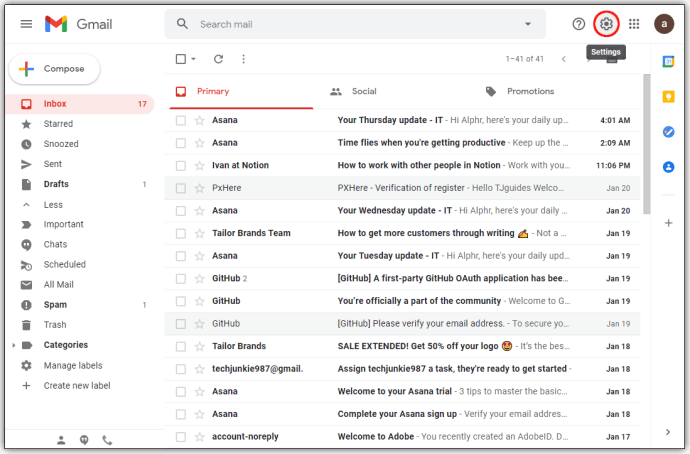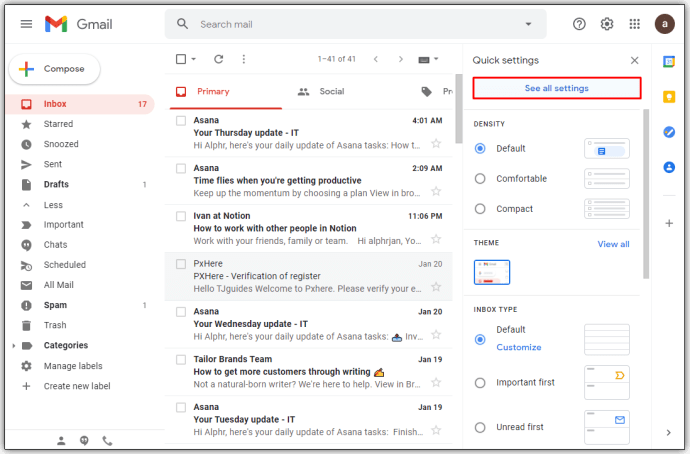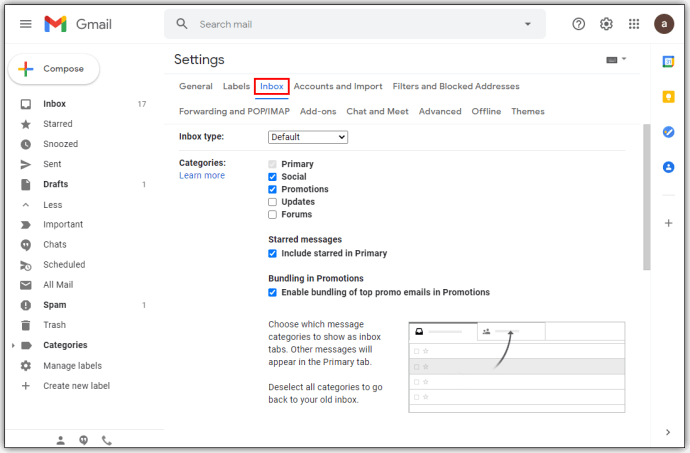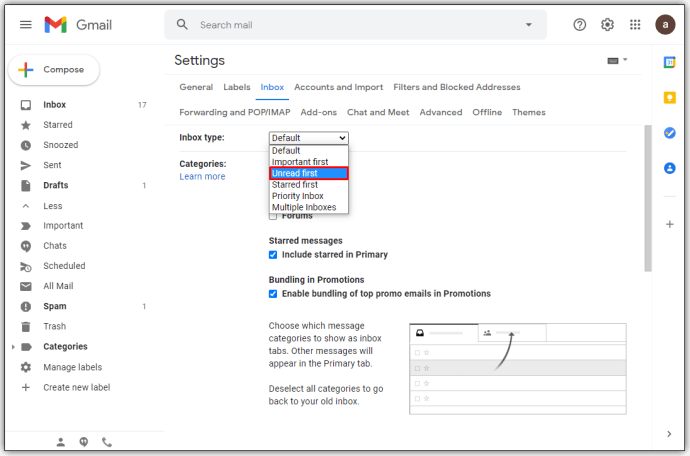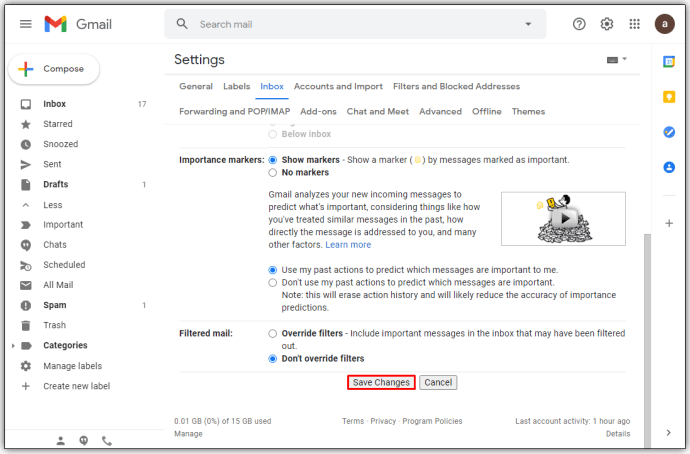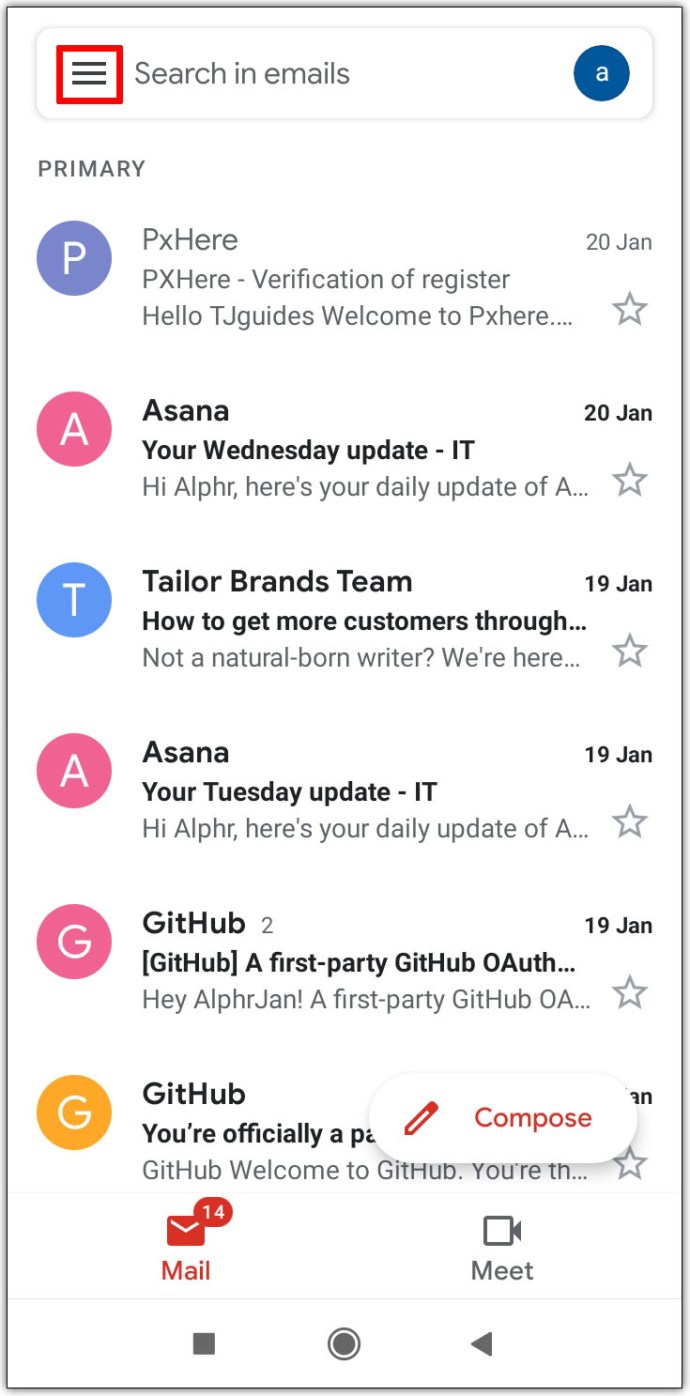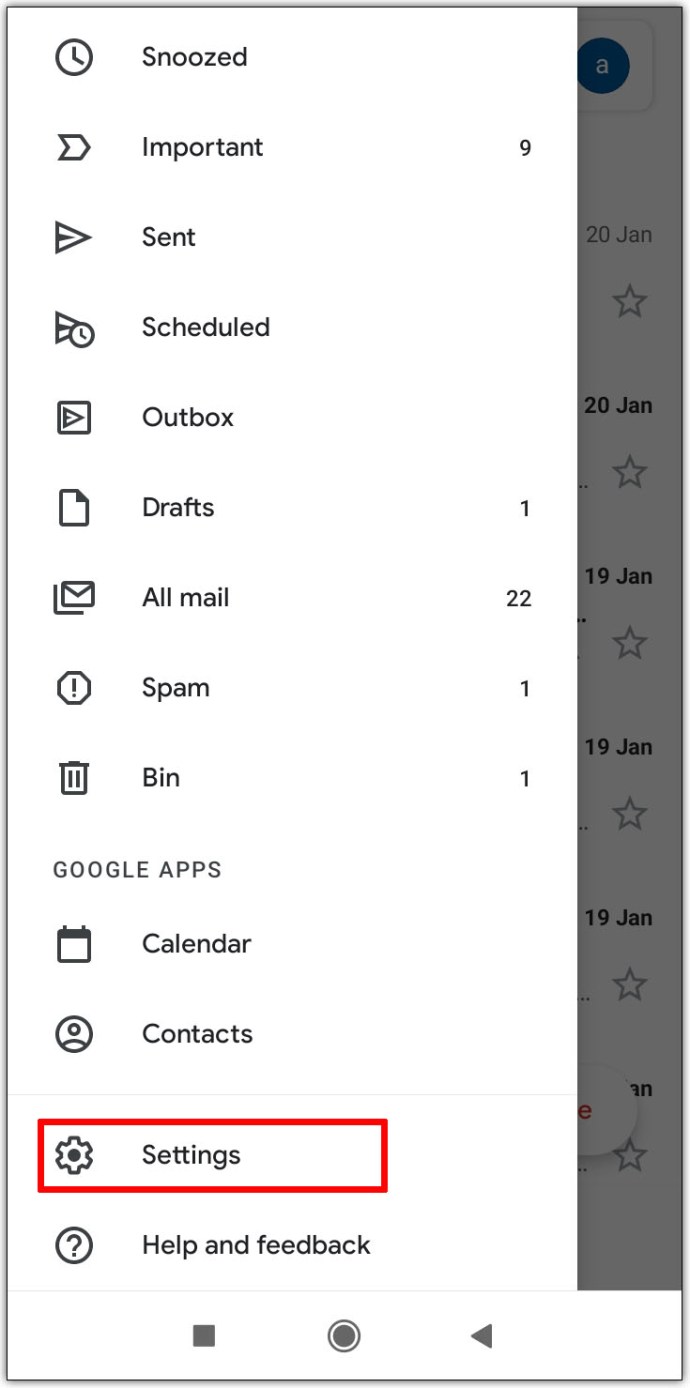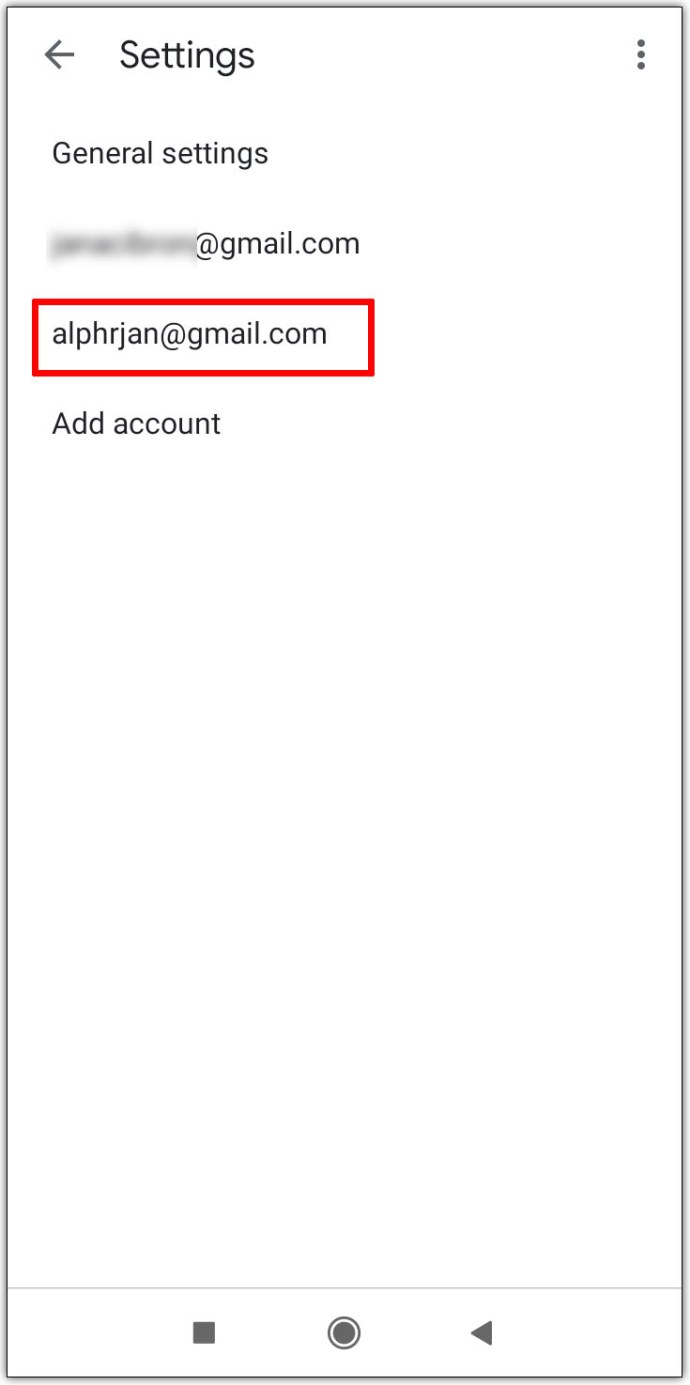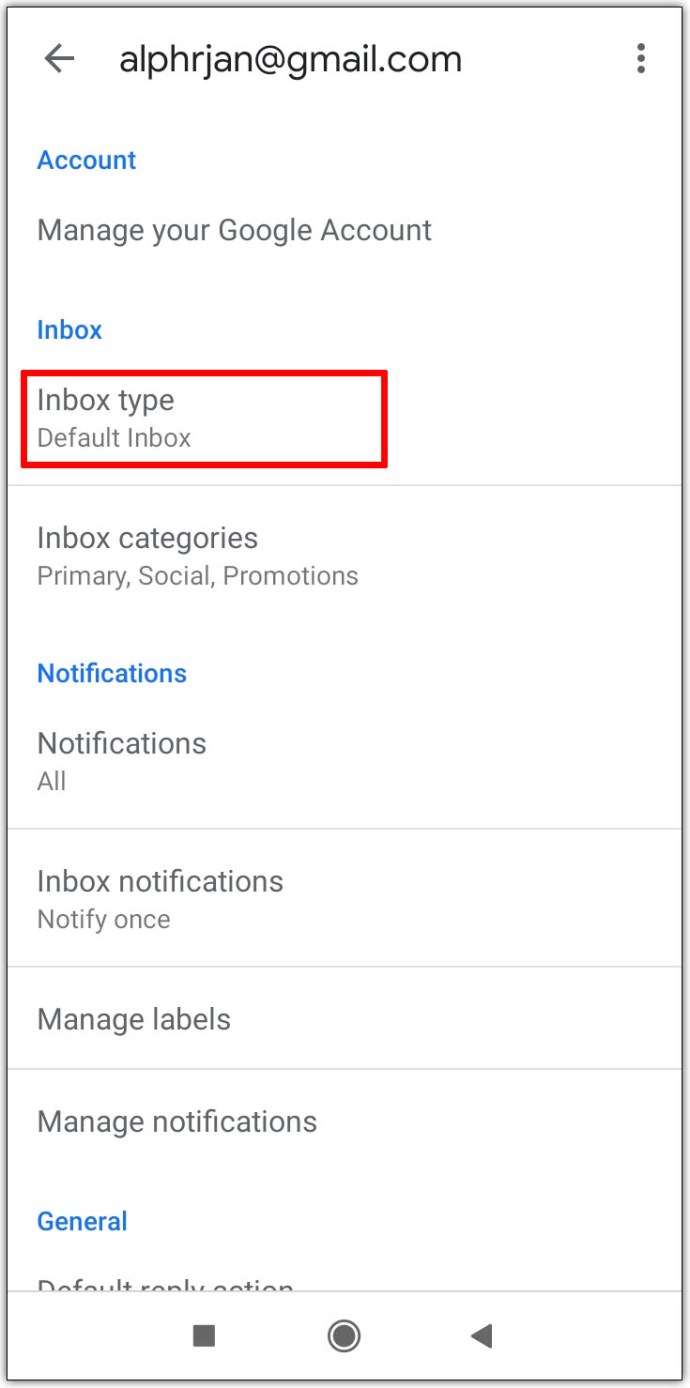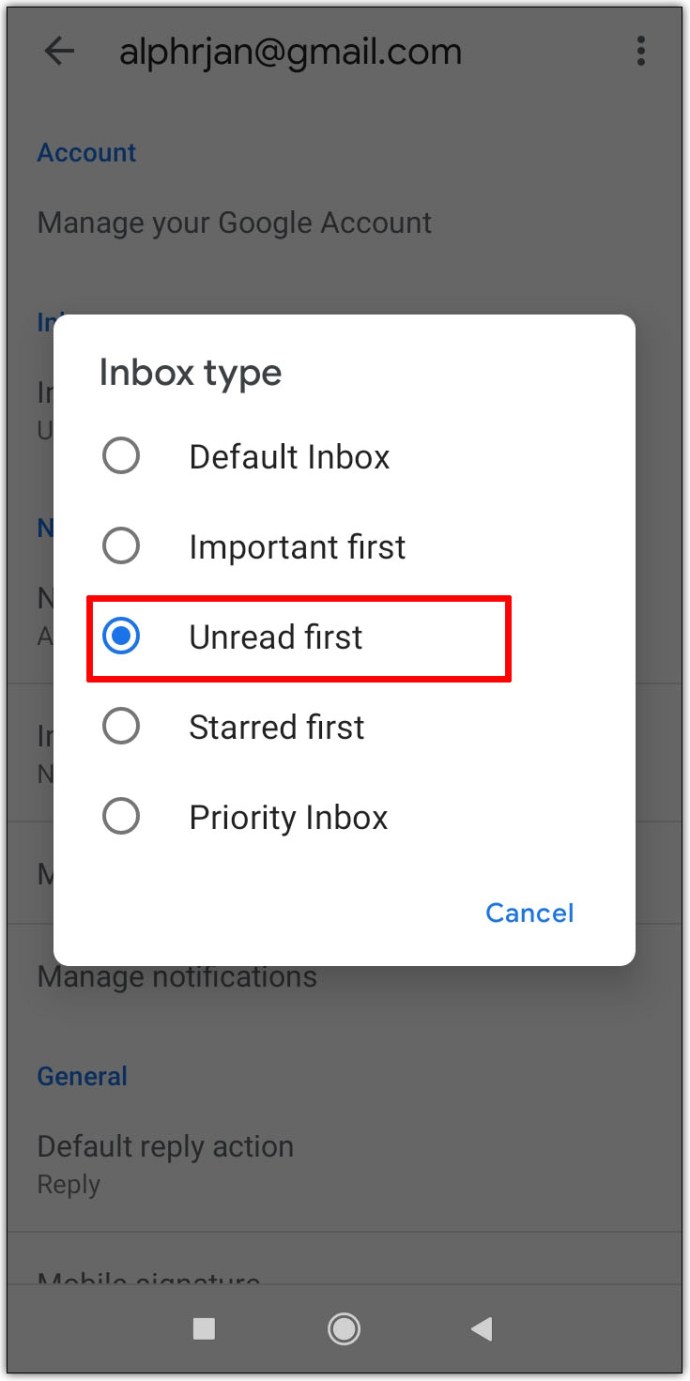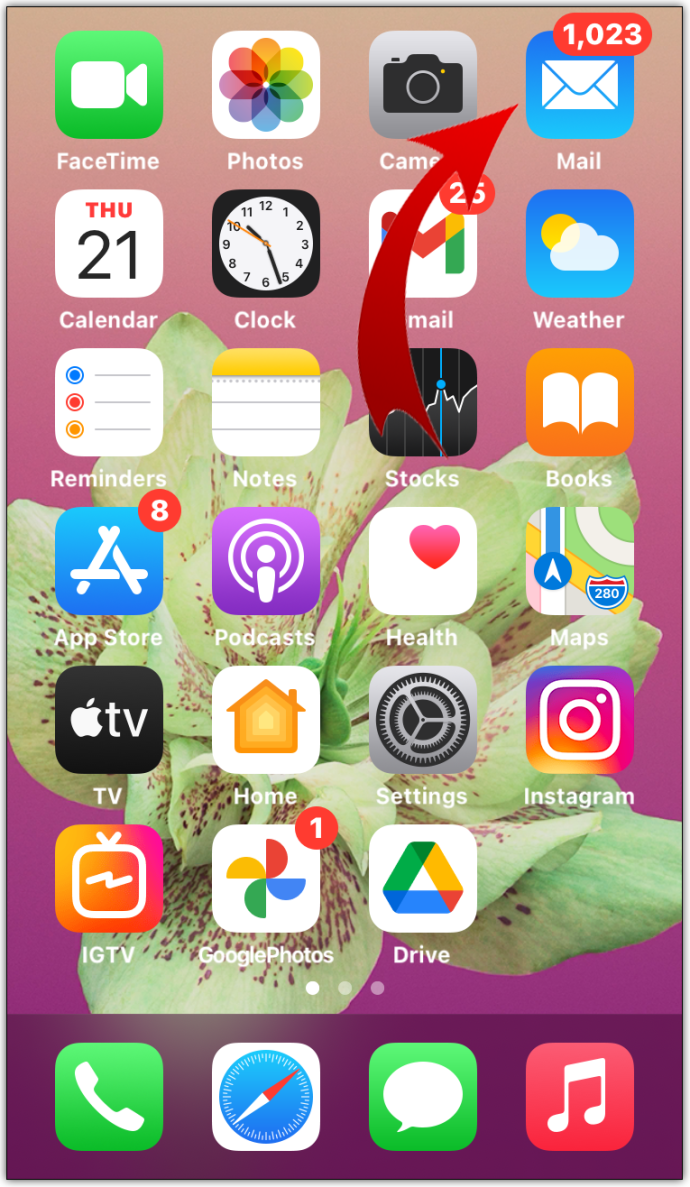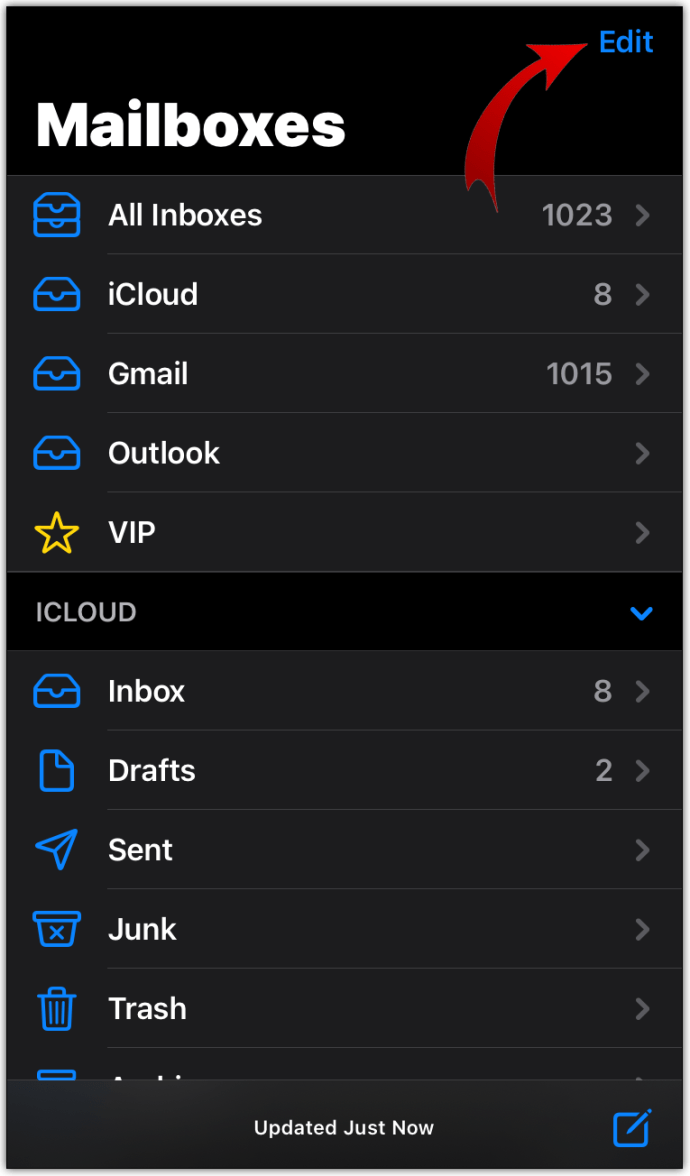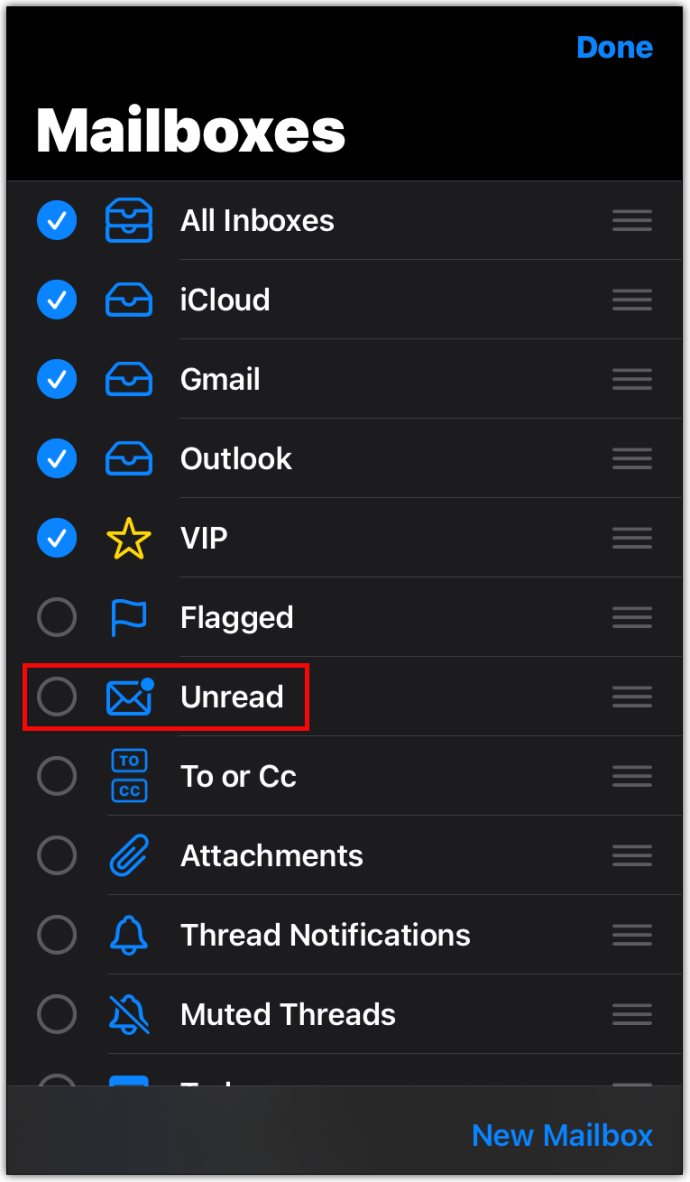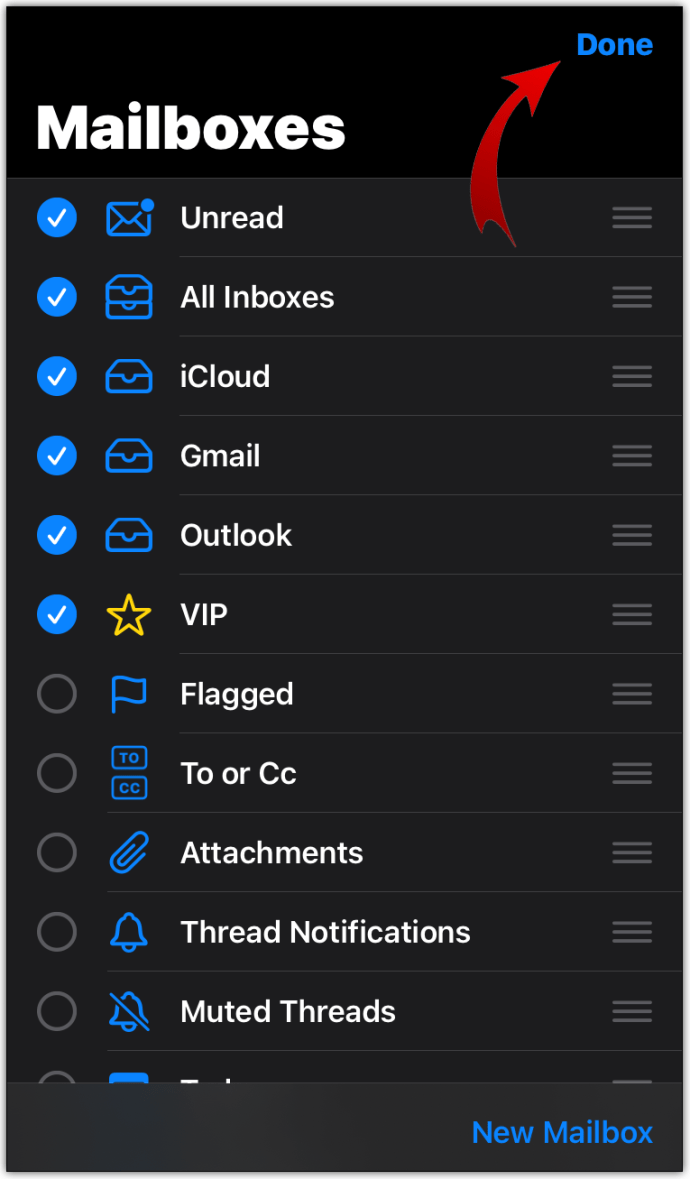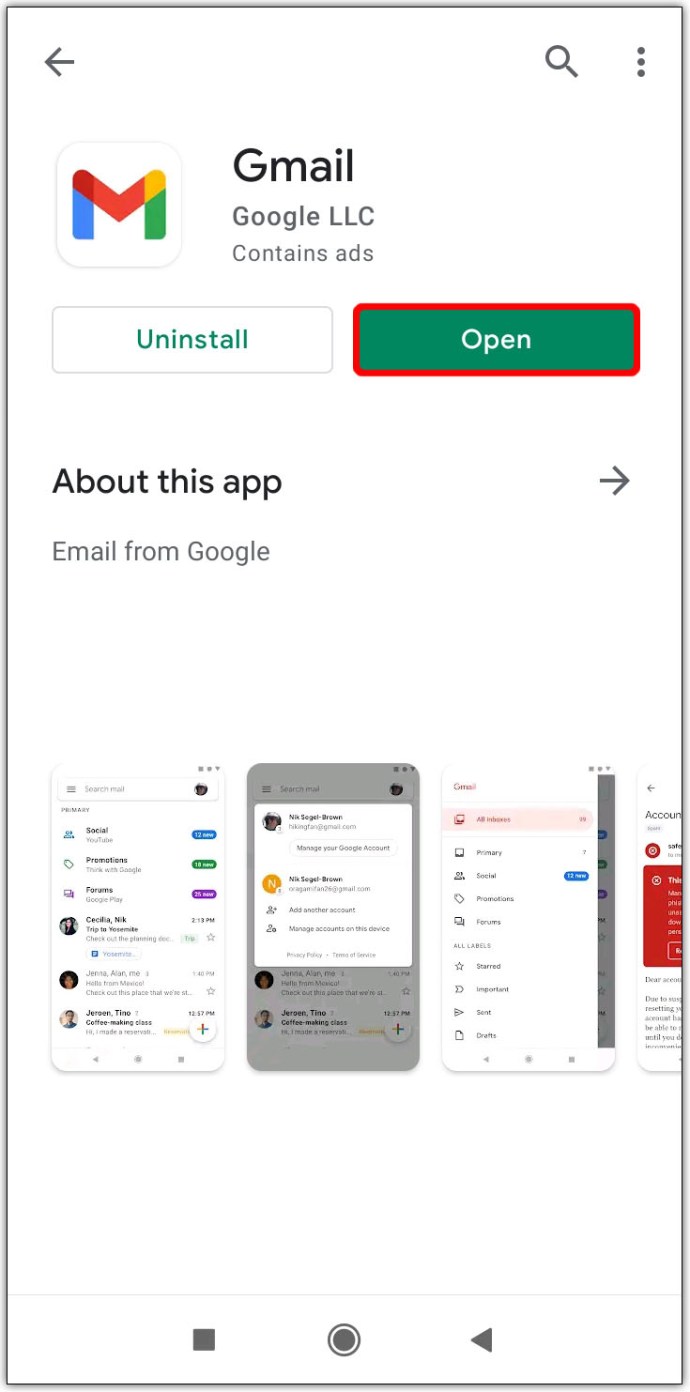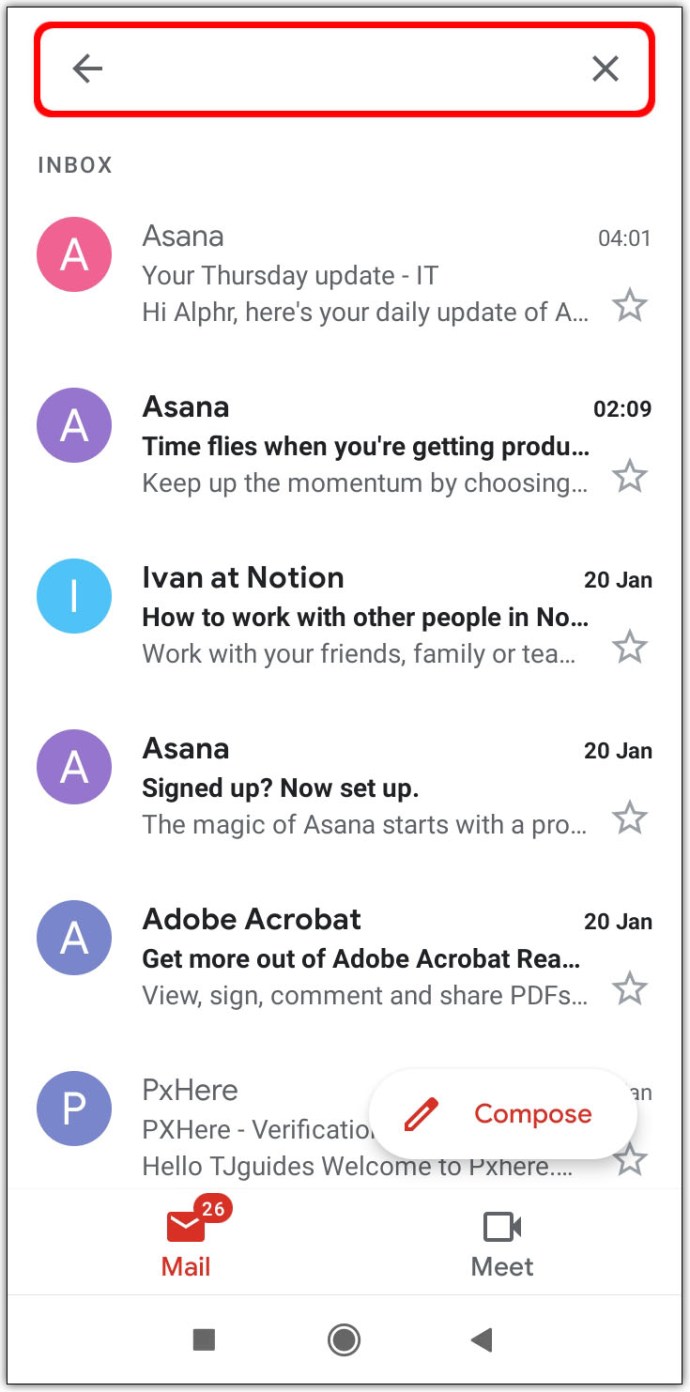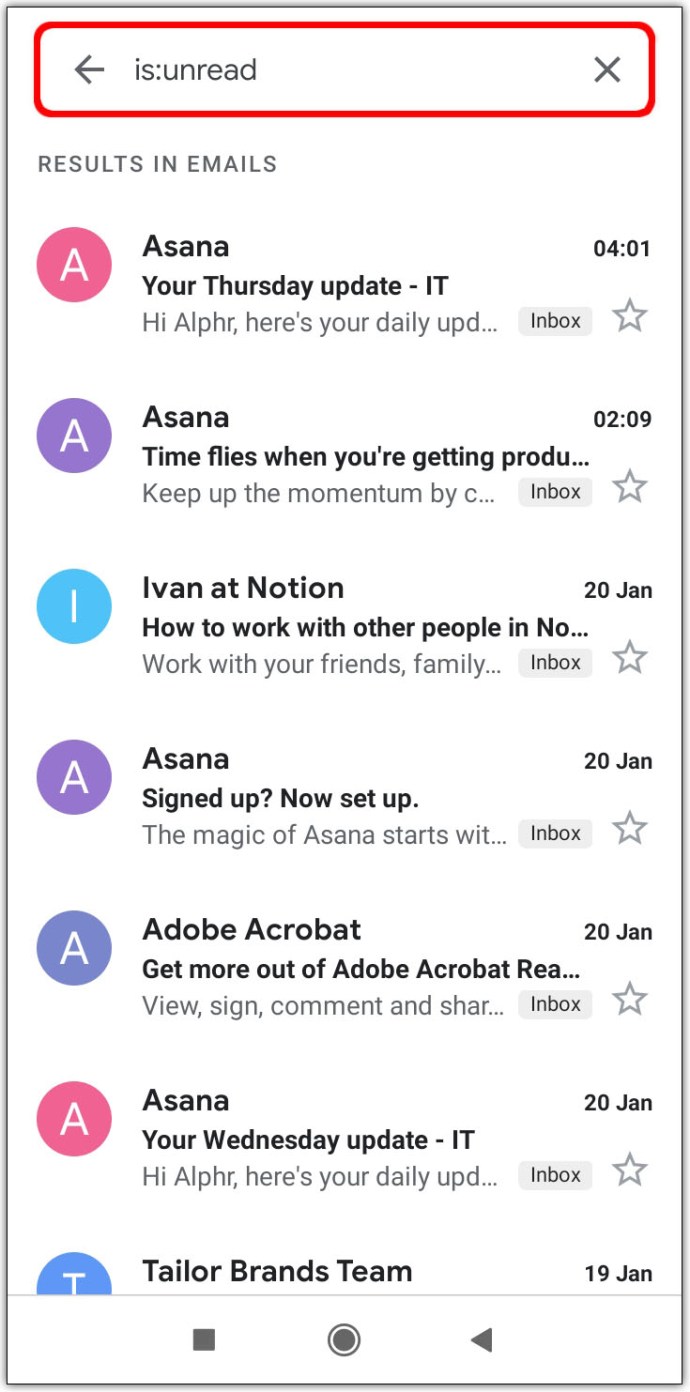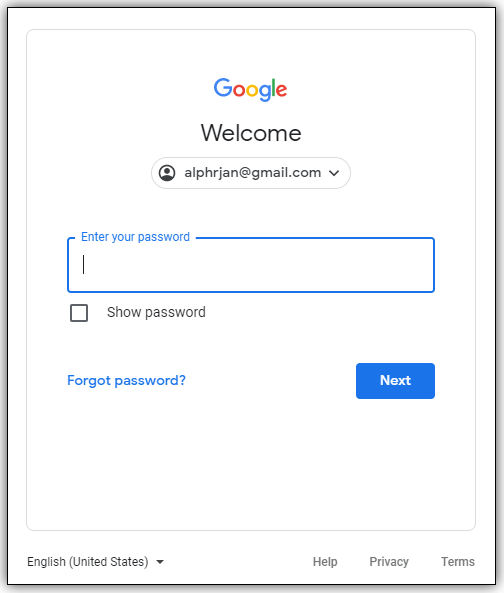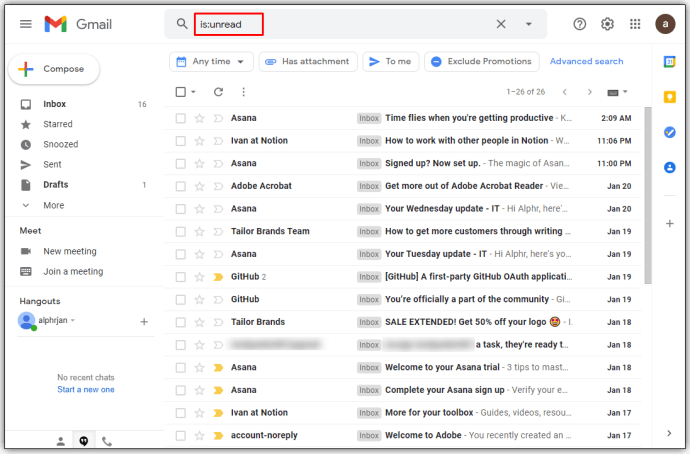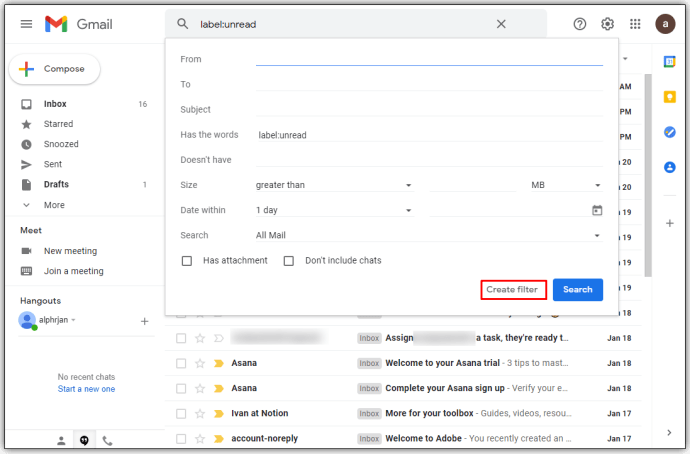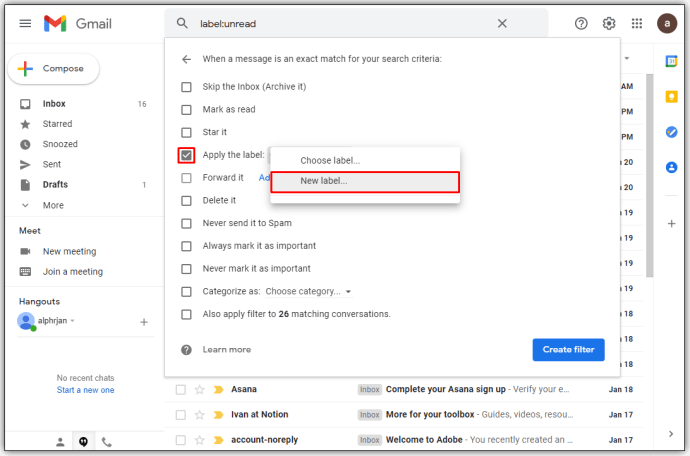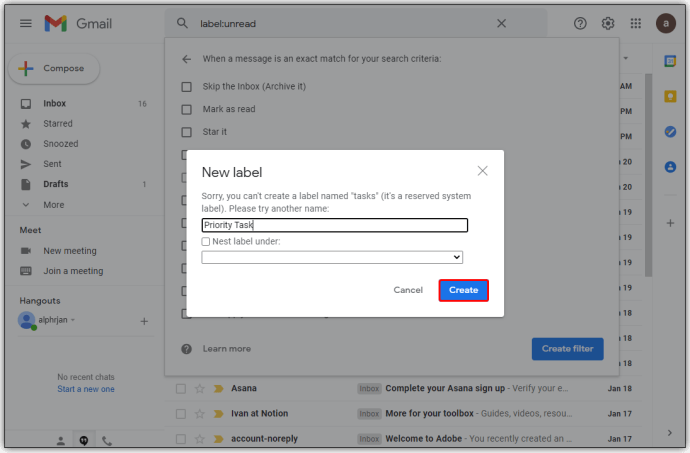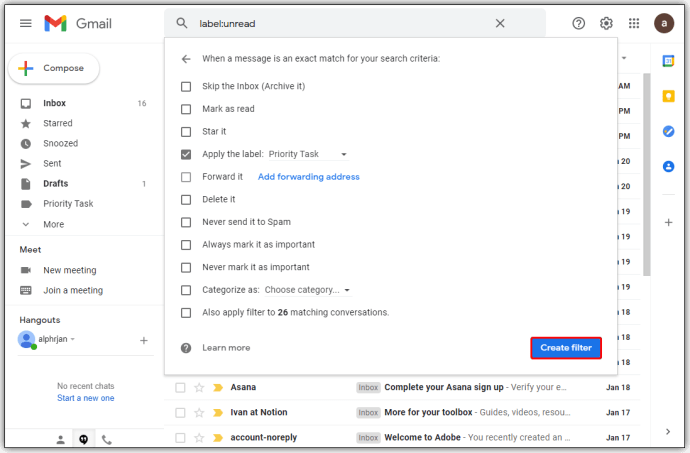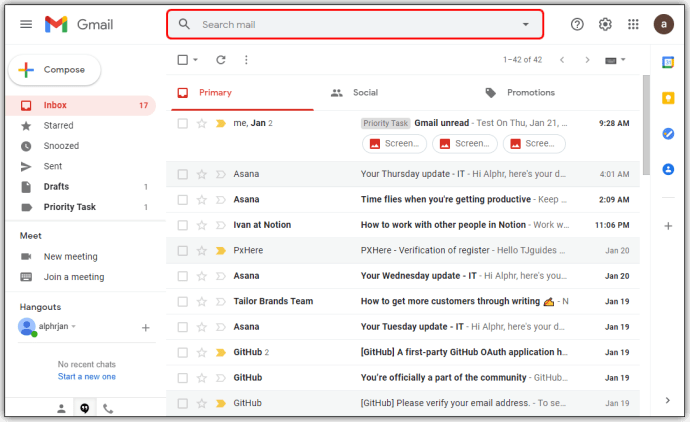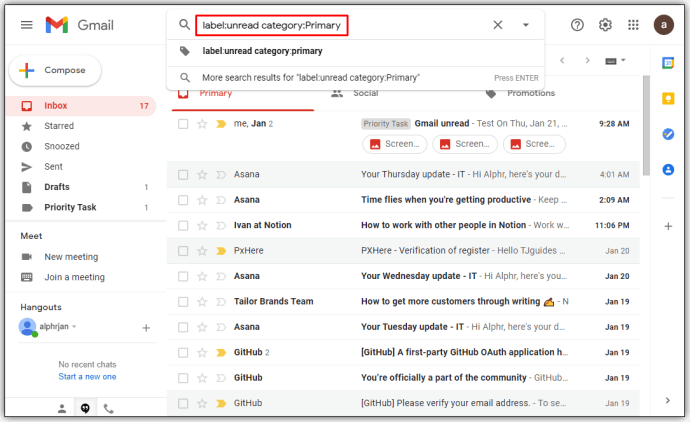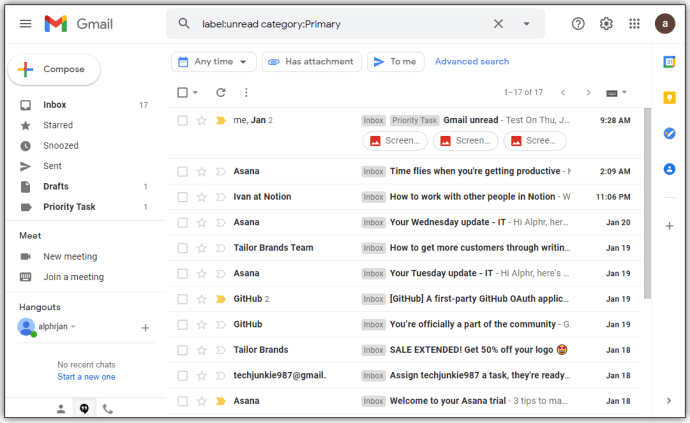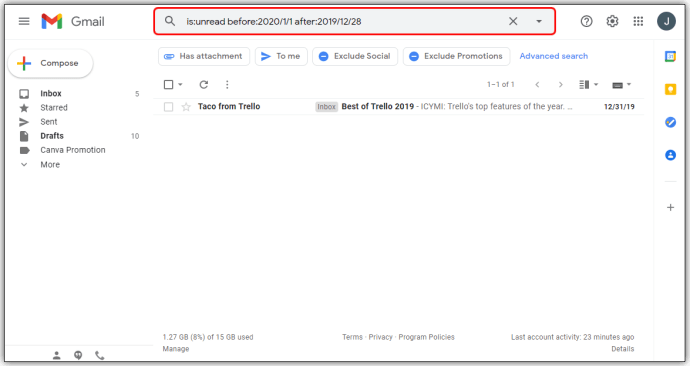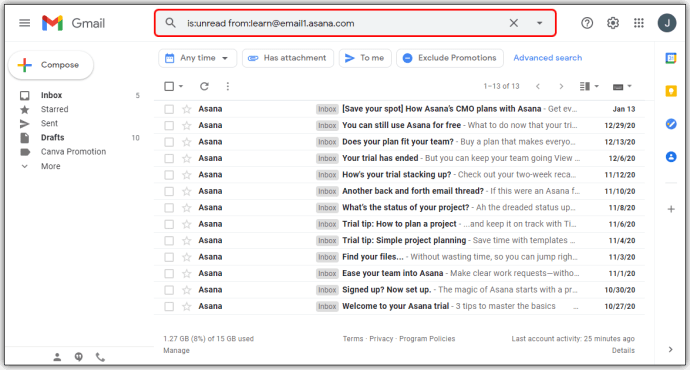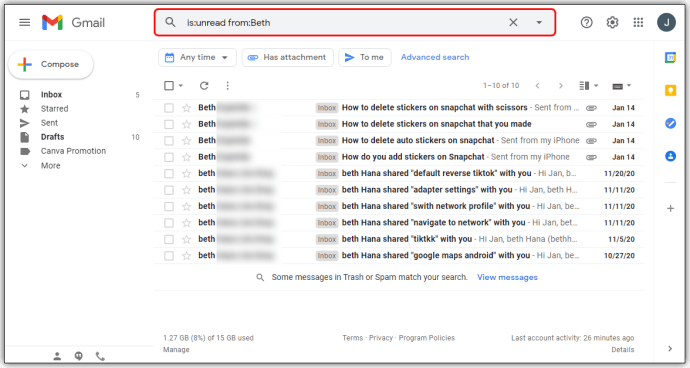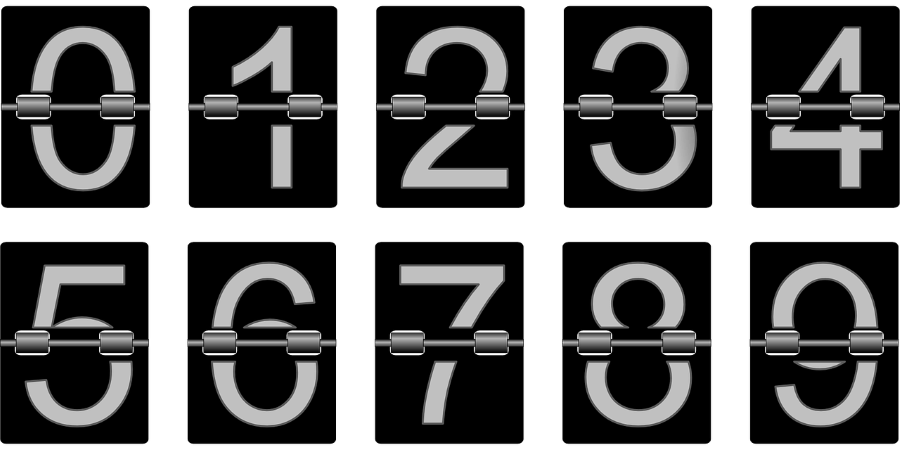Як знайти непрочитані листи в Gmail
Непрочитані листи у вашому обліковому записі Gmail іноді можуть бути поховані під купою інших повідомлень. У результаті кожного разу, коли ви відкриваєте папку «Вхідні», з’являтиметься повідомлення про те, що у вас є непрочитані листи, але ви не можете їх знайти. Отже, як знайти непрочитані листи в Gmail?

У цій статті ми розповімо вам кількома способами розкрити ваші непрочитані електронні листи в Gmail.
Як знайти непрочитані електронні листи в Gmail у браузері
Ви можете знайти свої непрочитані електронні листи за допомогою браузера лише кількома клацаннями:
- Перейдіть до свого облікового запису Gmail і натисніть Налаштування, представлений значком шестерні.
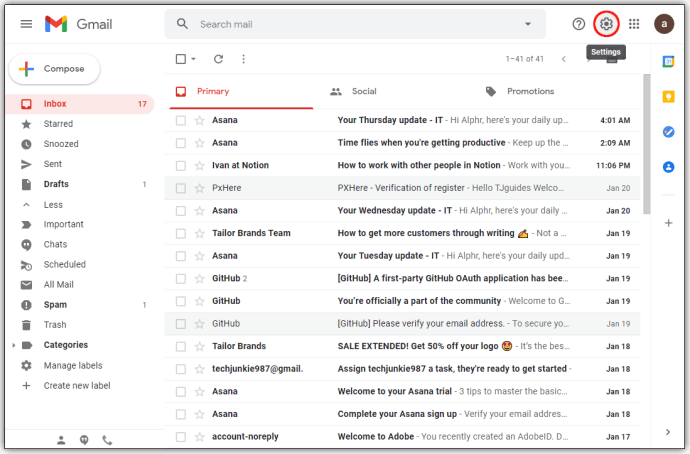
- Тепер вибирайте Переглянути всі налаштування.
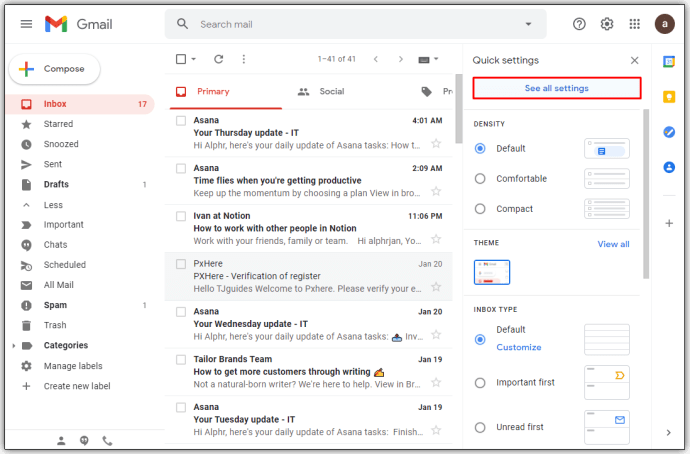
- Далі виберіть Вхідні розділ.
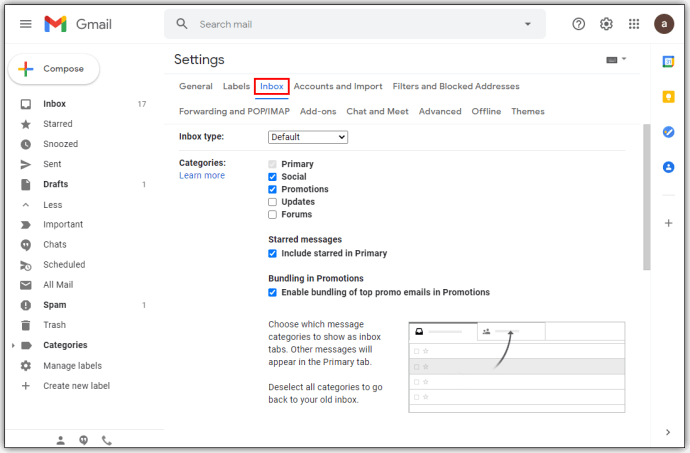
- Потім, у Тип папки "Вхідні". спадне меню, виберіть Спочатку непрочитане.
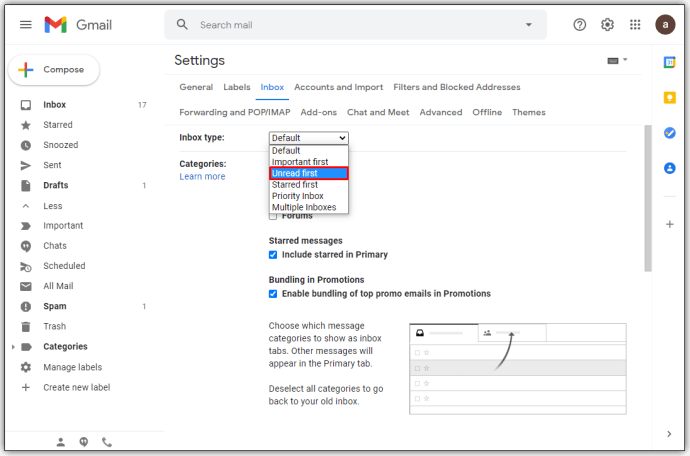
- Виберіть Зберегти зміни кнопку внизу сторінки, і все готово.
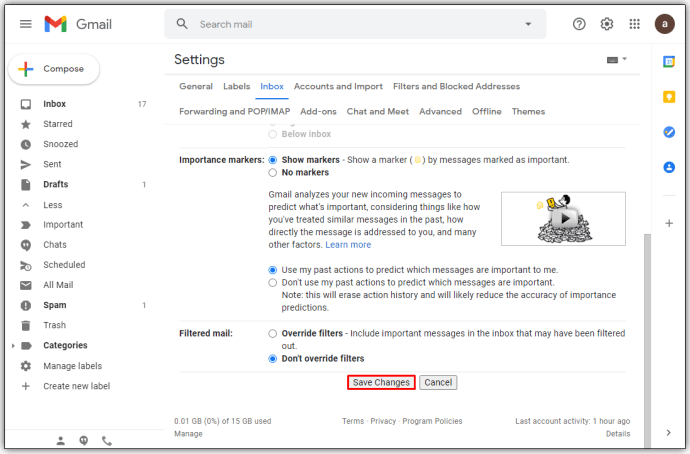
Як знайти непрочитані електронні листи в програмі Gmail
Більшість людей використовують Gmail на своїх телефонах, тому корисно знати, як знайти непрочитані листи в програмі Gmail:
- Відкрийте програму Gmail і перейдіть до меню, представленого трьома горизонтальними лініями у верхньому лівому куті.
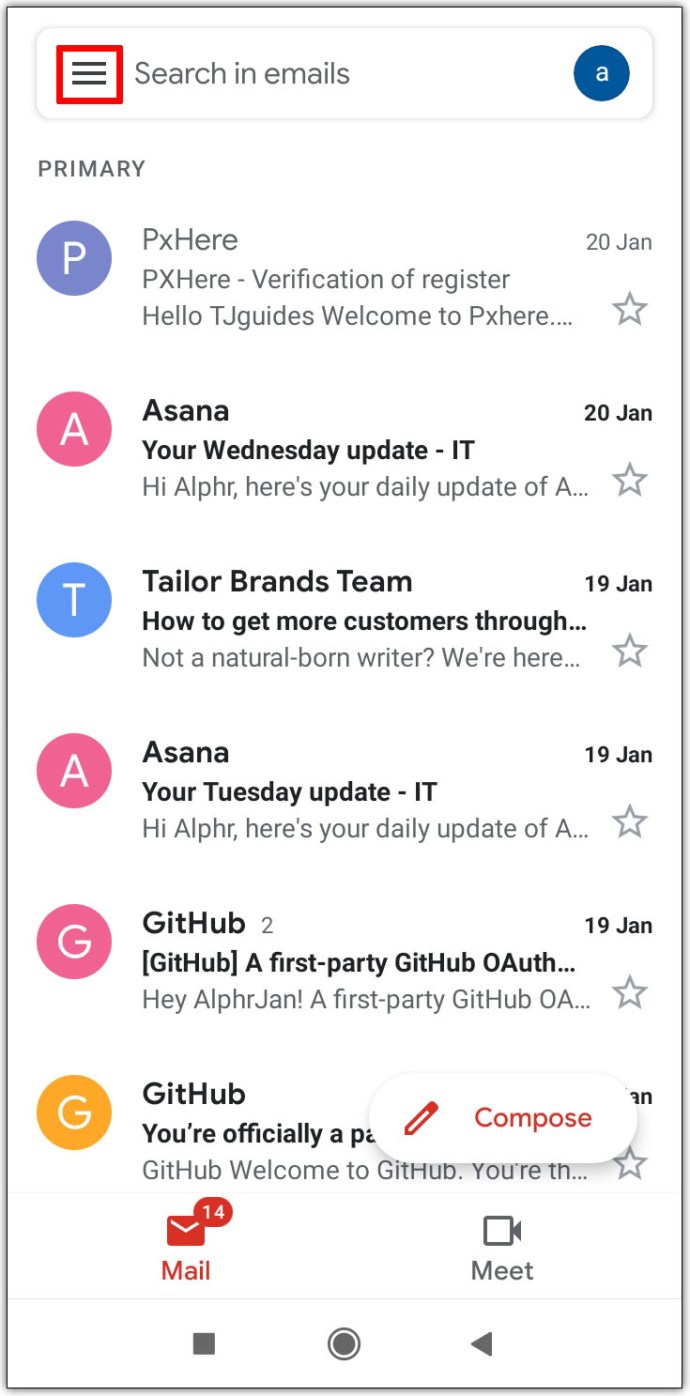
- Прокручуйте меню донизу, поки не знайдете Налаштування і виберіть його.
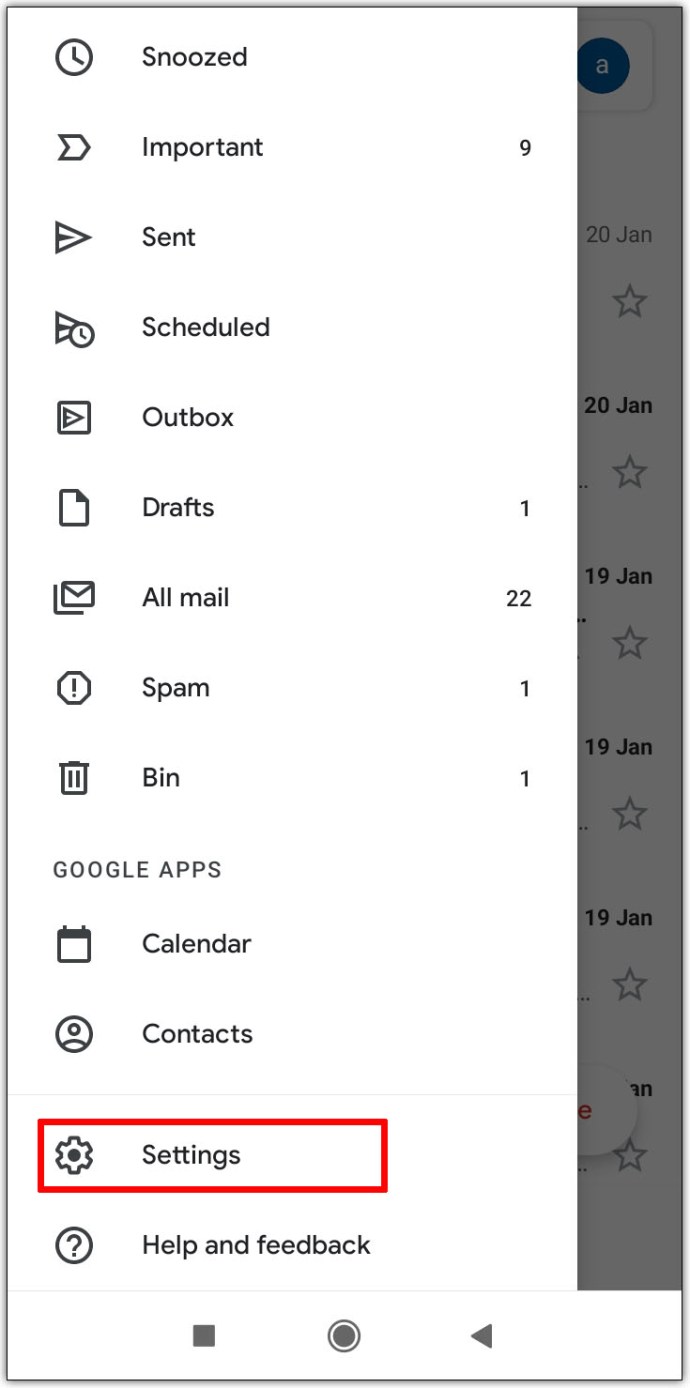
- Тепер виберіть обліковий запис, яким ви хочете керувати.
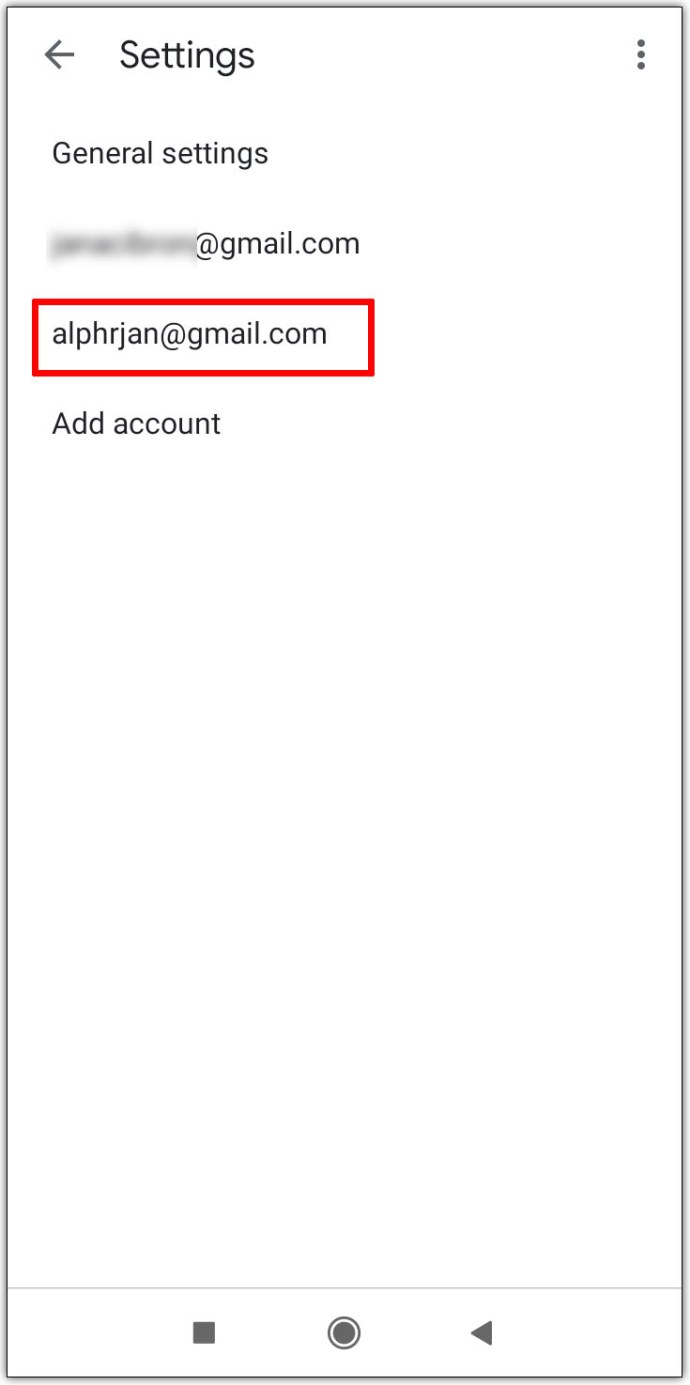
- Це відкриє інший список налаштувань, прокрутіть вниз, щоб отримати доступ до Вхідні розділу та виберіть Тип папки "Вхідні"..
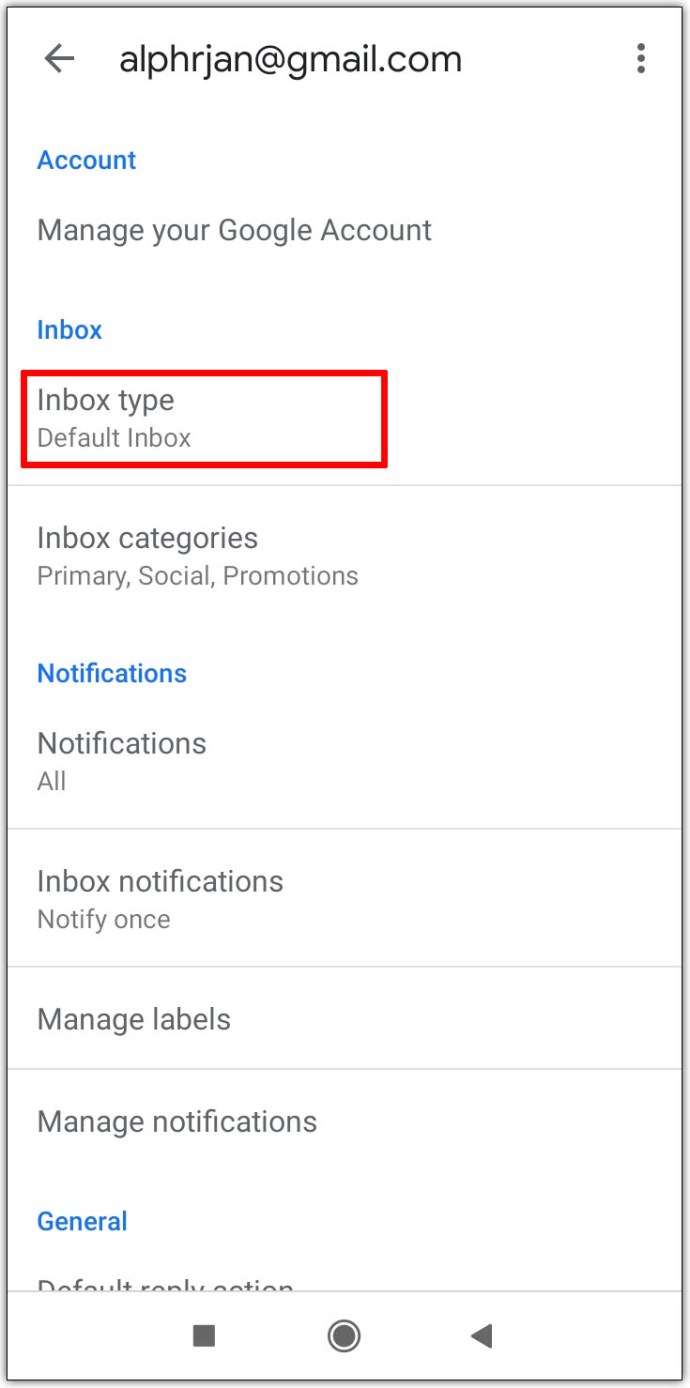
- Виберіть Спочатку непрочитані радіо-кнопка. У результаті ваші непрочитані повідомлення відображатимуться першими у вашому Вхідні.
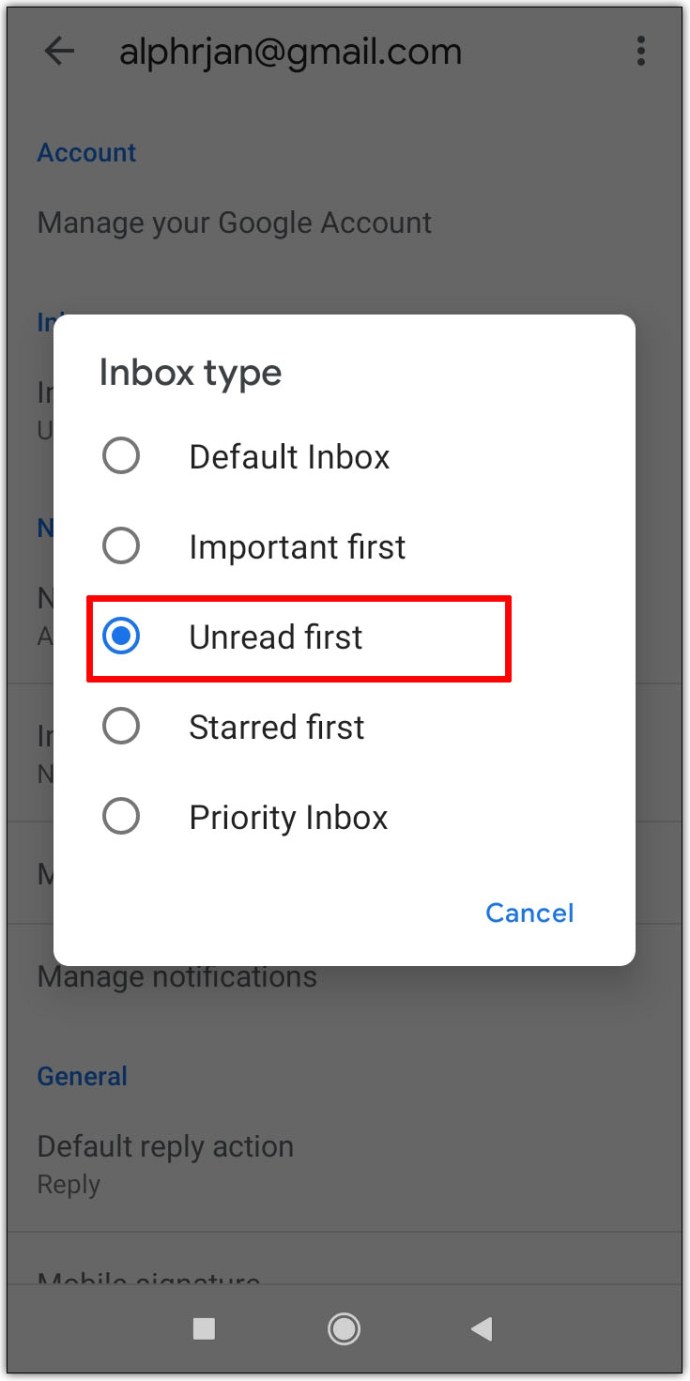
Як знайти непрочитані листи в Gmail на iPhone
Отримати непрочитані електронні листи на iPhone також досить просто:
- Відкрий свій Пошта додаток і натисніть кнопку Поштові скриньки кнопку.
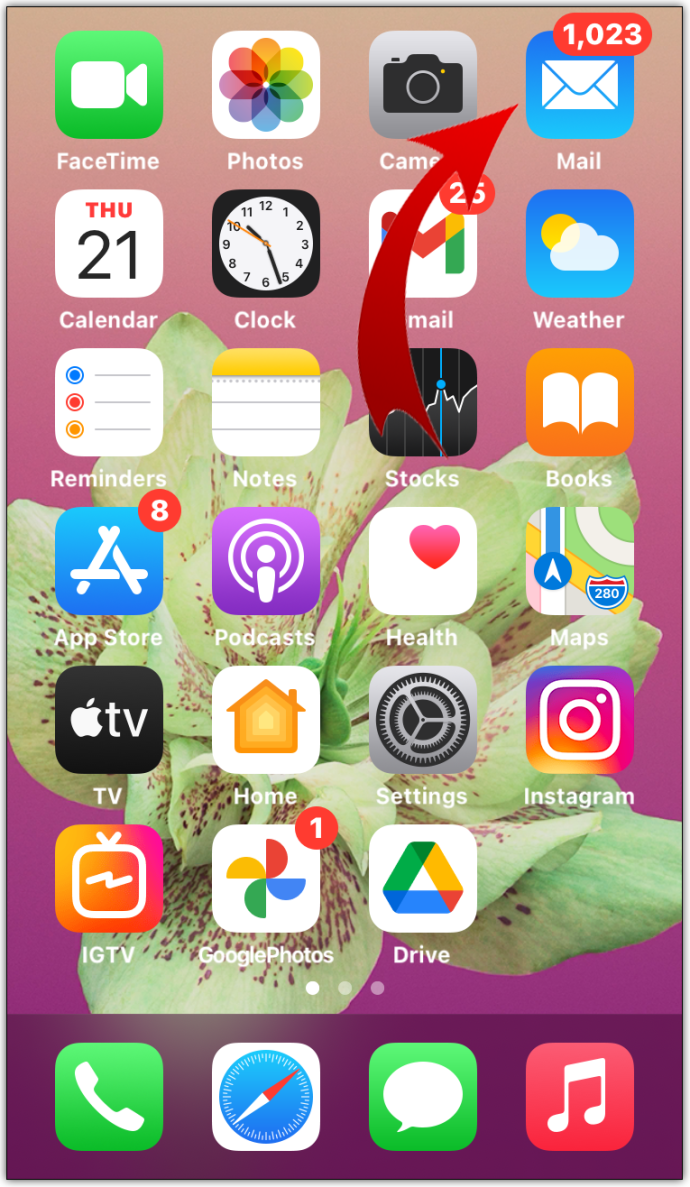
- Ви побачите всі облікові записи, у які ви ввійшли. Якщо Непрочитаний опція не відображається, натисніть кнопку Редагувати кнопку. Це має вивести опцію на екран.
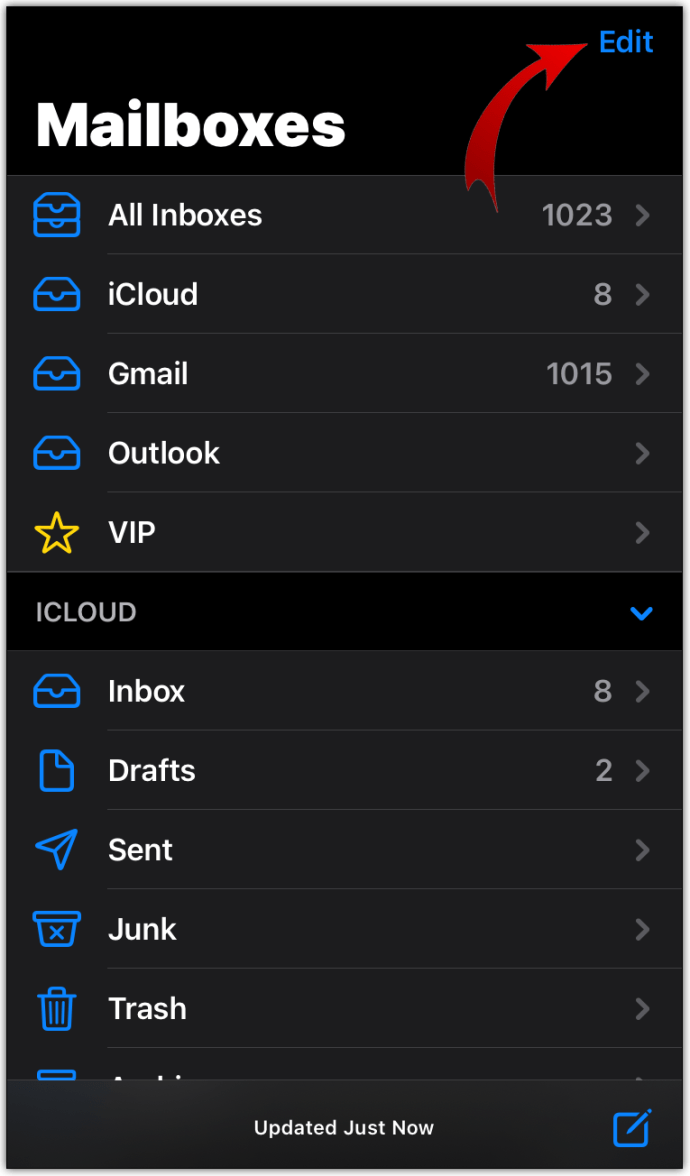
- Тепер торкніться порожнього кола поруч із Непрочитаний кнопку, щоб увімкнути перегляд непрочитаних даних. Ви також можете перетягнути кнопку з ручкою на правому краю та перенести її вгору списку, щоб зробити її більш доступною.
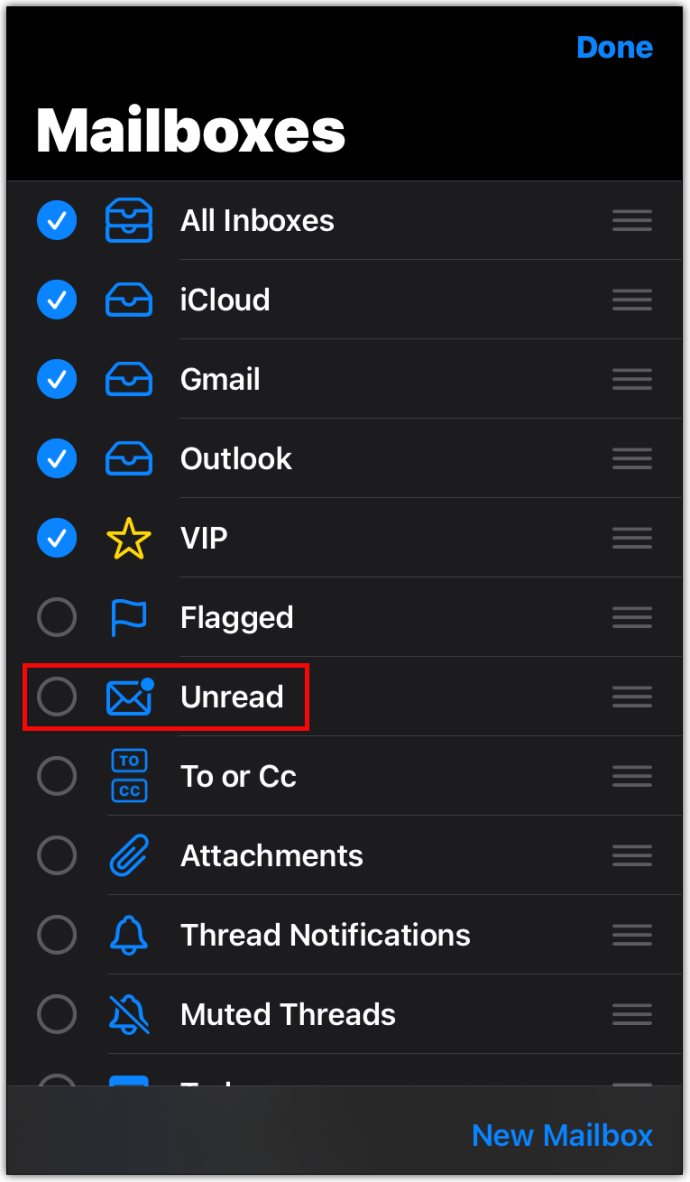
- Потім натисніть Готово і тепер ви зможете побачити всі непрочитані листи зі свого облікового запису.
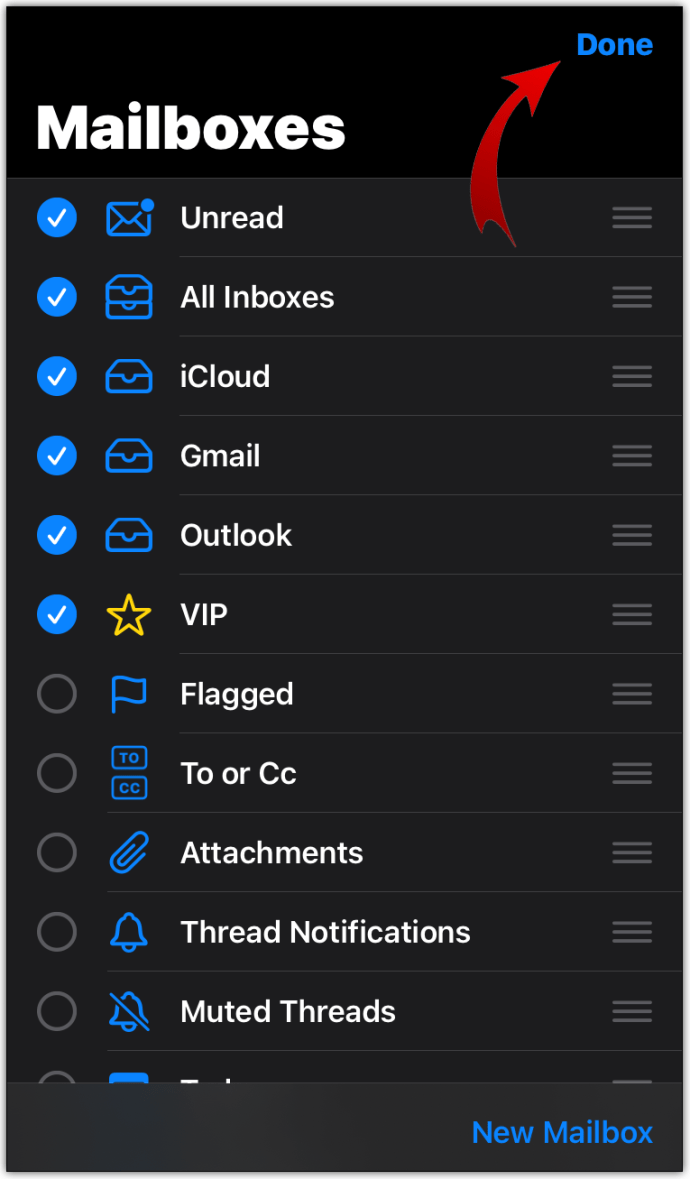
Як знайти непрочитані електронні листи в Gmail на Android
Ми вже згадували один із способів перевірки непрочитаних листів у програмі Gmail, але ось інший спосіб для вашого пристрою Android:
- Відкрийте програму Gmail.
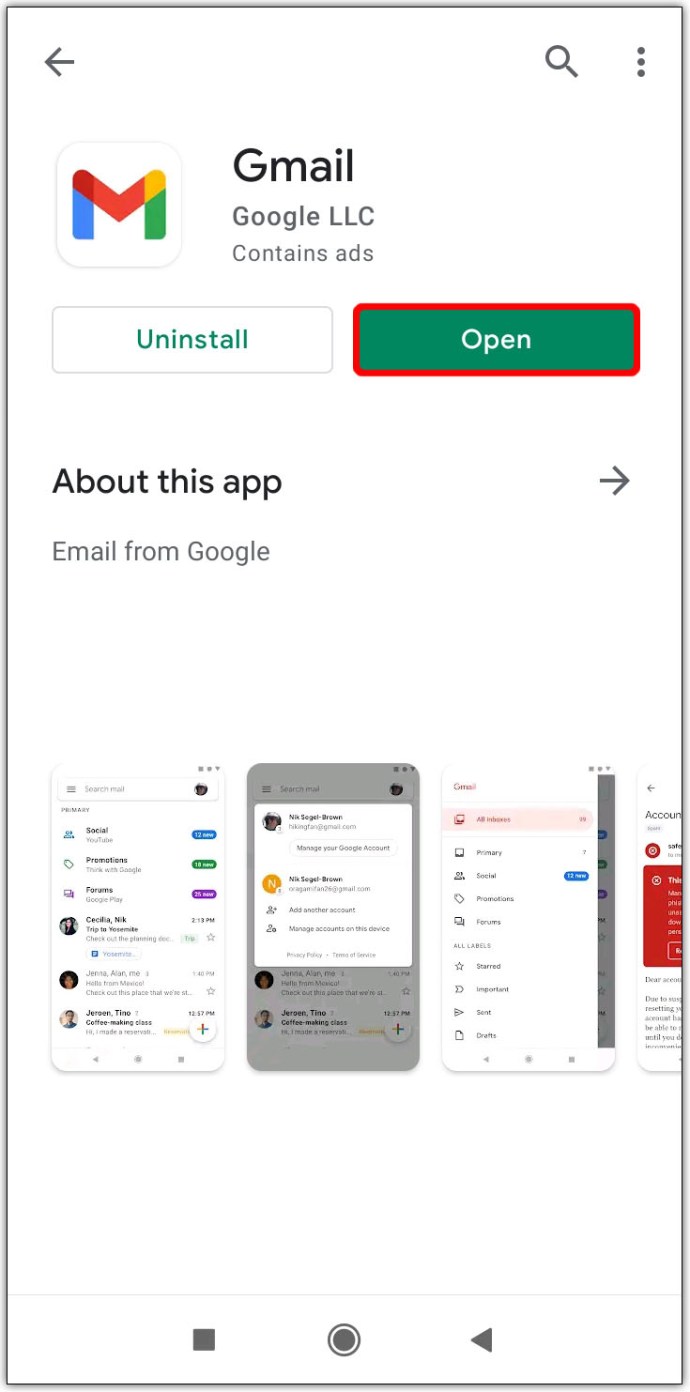
- Торкніться розділу, у якому написано Шукати в електронних листах у верхній частині екрана.
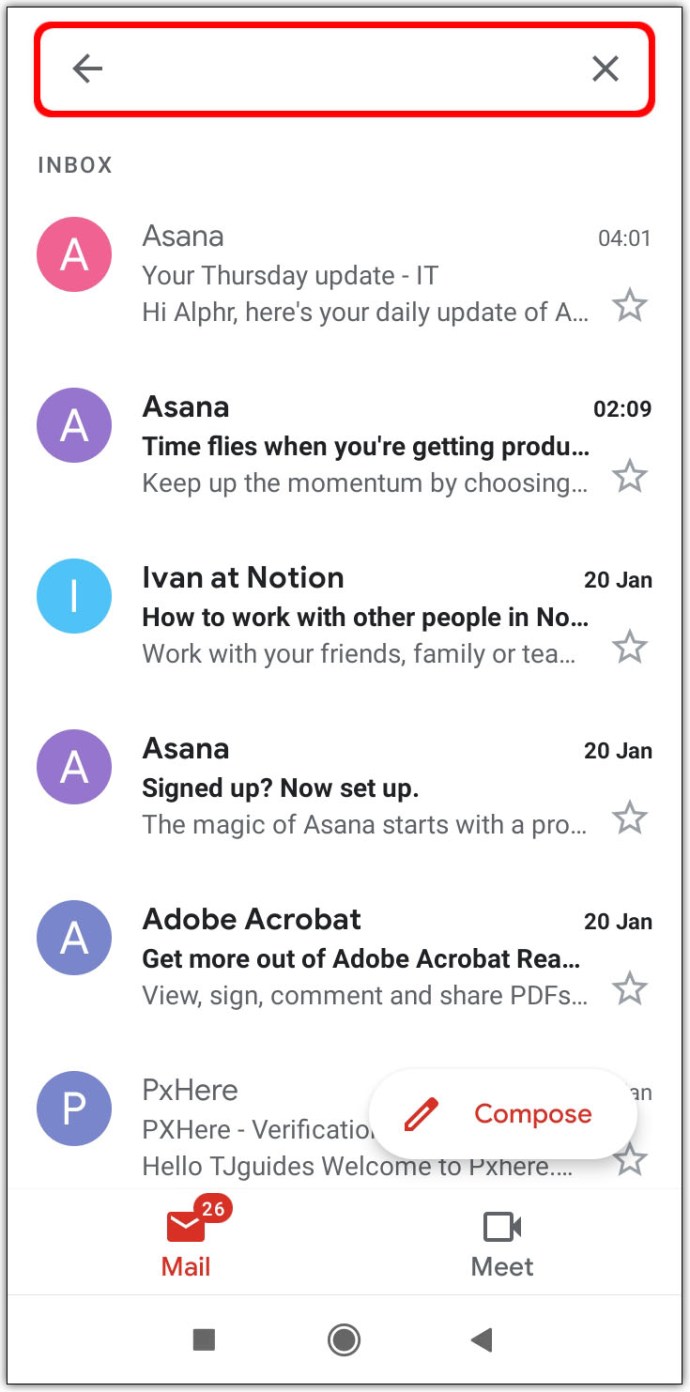
- Введіть "is:unread in:inbox” і натисніть Пошук.
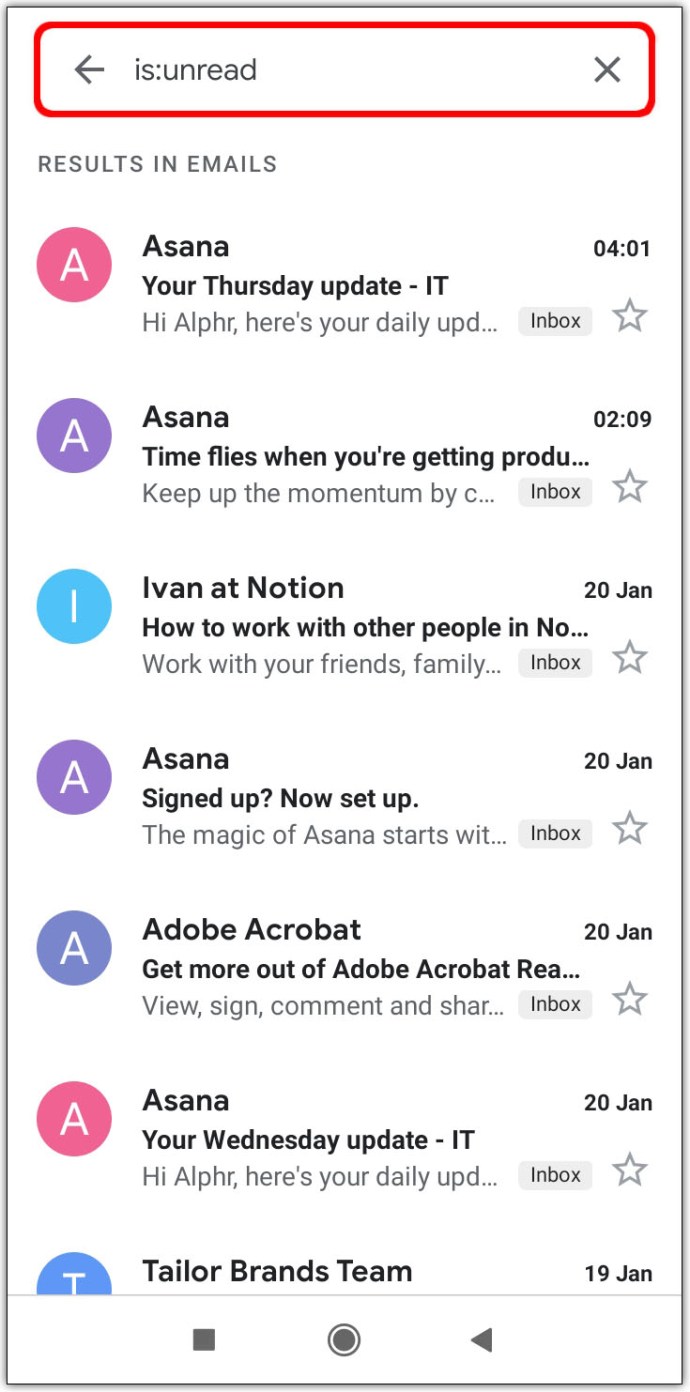
- Усі ваші непрочитані електронні листи відображатимуться на дисплеї.
Як знайти непрочитані електронні листи в Gmail у папці
Папки в Gmail також відомі як мітки. Щоб знайти непрочитані електронні листи під міткою, вам спочатку потрібно її створити. Ось як це зробити:
- Увійдіть у свій обліковий запис Gmail.
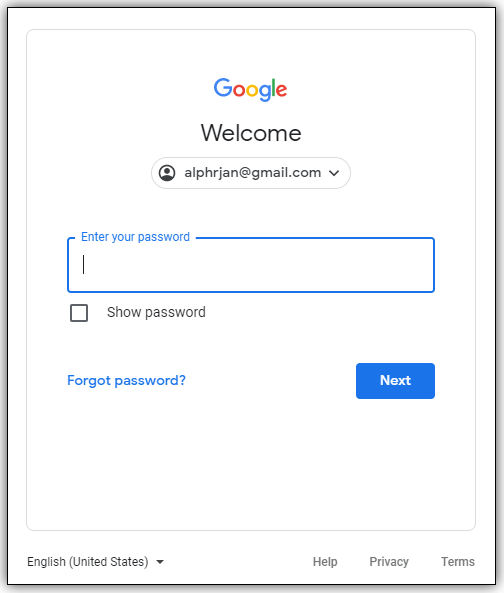
- Введіть "є: непрочитано” у вікно пошуку та натисніть Введіть. Це відкриє всі ваші непрочитані повідомлення або ланцюжки з непрочитаними листами.
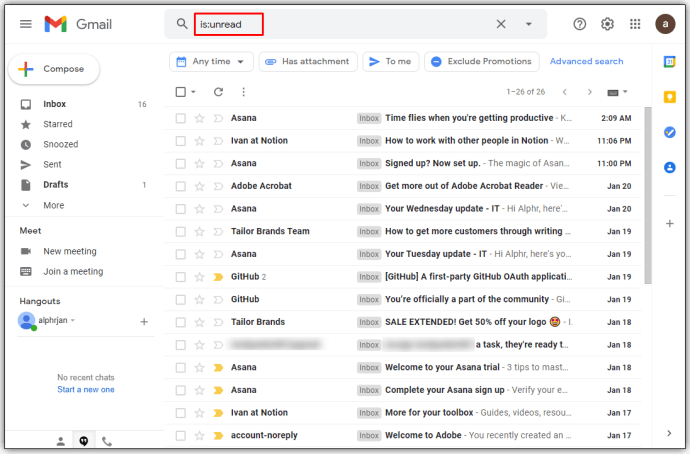
- Тепер виберіть Створити фільтр опцію з меню вікна пошуку.
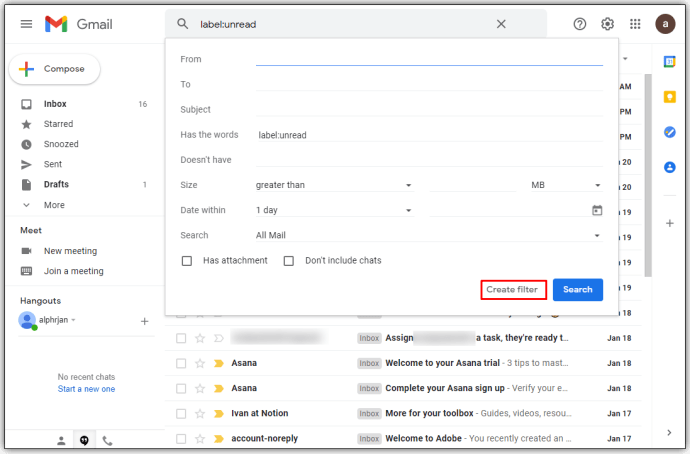
- Далі перевірте Нанесіть етикетку функціонувати і вибрати Нова етикетка…
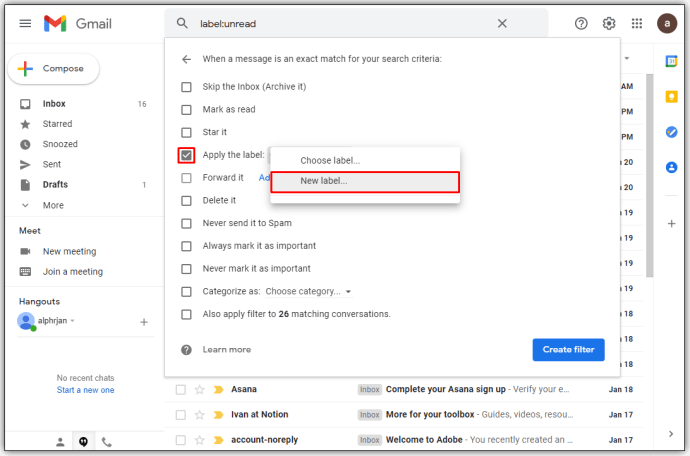
- Введіть назву вашої етикетки, в цьому випадку ви можете ввести Непрочитаний а потім натисніть кнопку Створюйте кнопку.
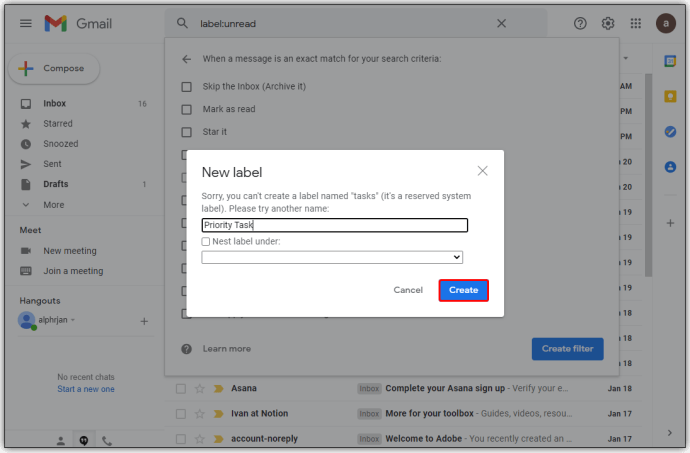
- Нарешті, удар Створити фільтр щоб зберегти зміни та застосувати фільтр. Щоб завершити, поставте прапорець праворуч, щоб встановити фільтр для непрочитаних повідомлень.
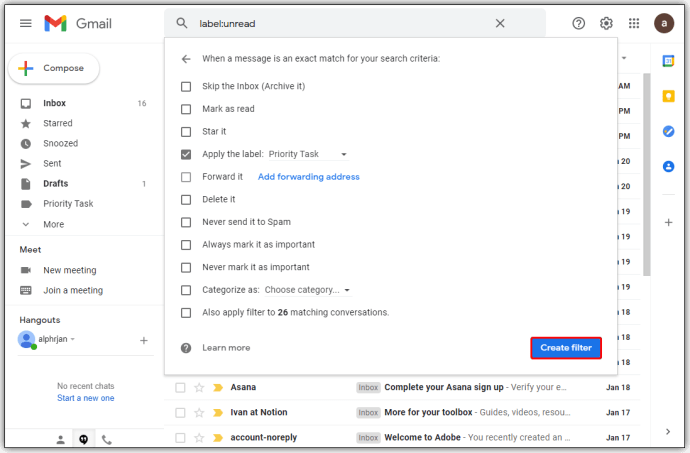
Як знайти непрочитані електронні листи в Gmail на вкладці Основне
Використання Первинний Щоб знайти ваші непрочитані електронні листи, також можна зробити за допомогою Панель пошуку.
- Введіть свій обліковий запис і перейдіть до Панель пошуку.
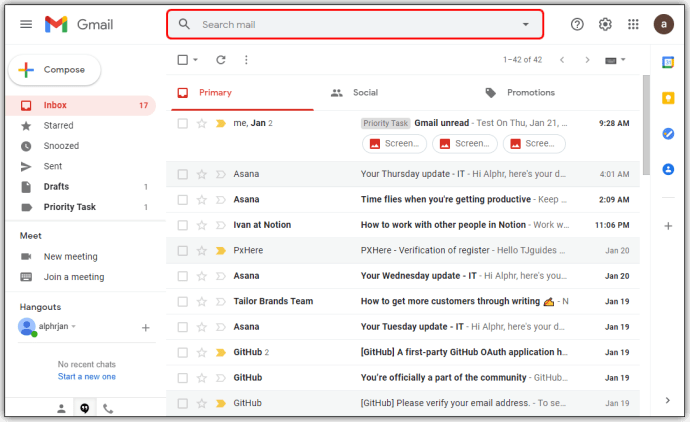
- Далі введіть наступний рядок: «label:unread category:primary», без лапок.
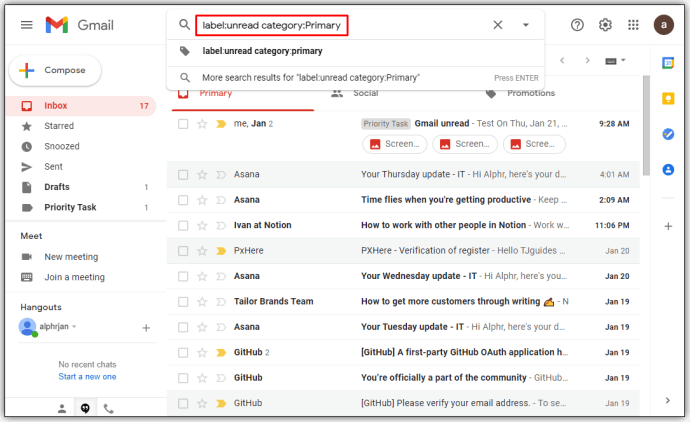
- Потім удар Введіть і тепер ви побачите свої непрочитані електронні листи в Первинний табл.
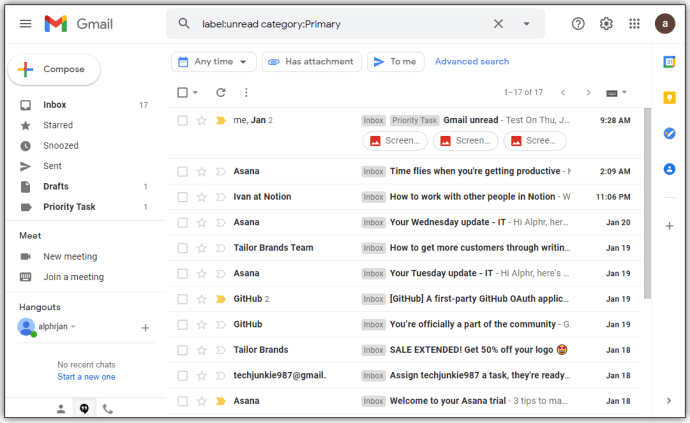
Як уточнити пошук у Gmail
Існує кілька методів уточнення пошуку в Gmail. Ви можете налаштувати програму на пошук листів від певних людей, дат або встановити інші параметри. Ось кілька прикладів:
- Щоб Gmail показував непрочитані повідомлення між, скажімо, 28 грудня 2019 року та 1 січня 2020 року, введіть таку команду у вікні пошуку: «є:непрочитано до:2020/1/1 після:2019/12/28”.
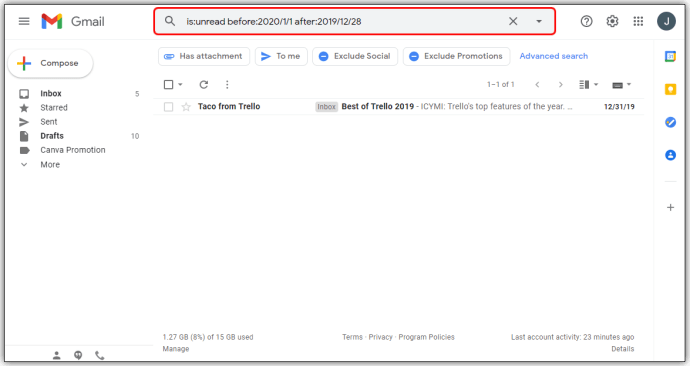
- Щоб перевірити непрочитані повідомлення з певної адреси електронної пошти, введіть цей рядок: «is:unread from:[email protected]”.
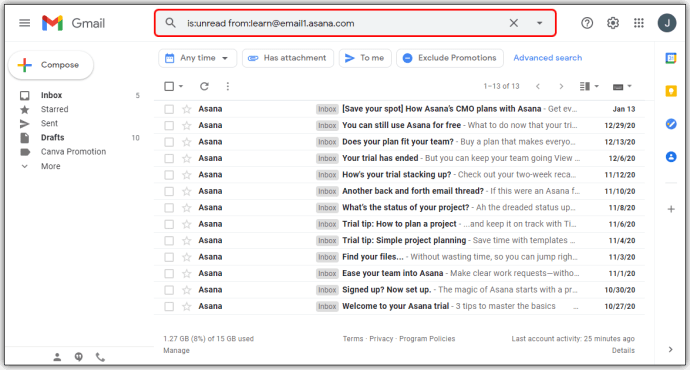
- Ви також можете шукати свої електронні листи за певним іменем, використовуючи: «is:unread from:Mark”.
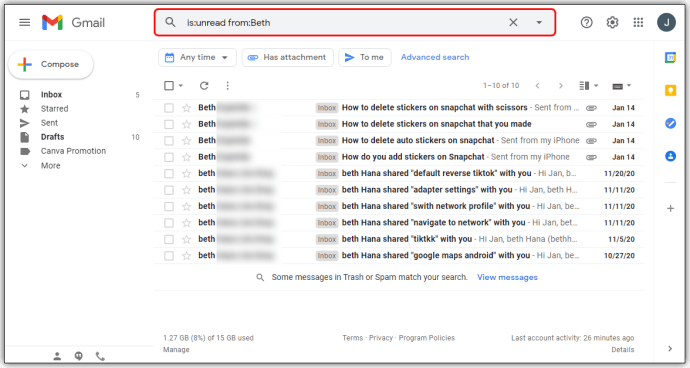
Додаткові поширені запитання
Ось ще кілька корисних відомостей про керування непрочитаними електронними листами в Gmail:
Як позначити щось як непрочитане в Gmail?
Існує кілька способів позначити повідомлення як непрочитане в Gmail:
Позначення повідомлення як непрочитаного за допомогою панелі інструментів на iPhone або Android
• Відкрийте електронний лист, який потрібно позначити як непрочитаний. Ви можете вибрати кілька повідомлень одночасно. Для цього торкніться символу перед повідомленням або натисніть і утримуйте електронний лист, доки його не буде встановлено. Потім виберіть інші електронні листи, щоб включити їх у колекцію.
• Натисніть на Позначити як непрочитане кнопку в Панель інструментів. Якщо ви позначите електронний лист як непрочитаний під час його читання, програма повернеться до списку електронної пошти з електронною поштою, позначеною як нова.

Позначення повідомлення як непрочитаного шляхом гортання
• Перейдіть до меню у верхньому лівому куті.

• Йти до Дії прогортання пошти.

• Вдарити Проведіть пальцем вліво або Проведіть пальцем вправо.

• Виберіть Позначити як прочитане/непрочитане.

• Повернутися до Налаштування розділ і вдарити X.

• Перейдіть до папки "Вхідні" та проведіть пальцем по електронній пошті, доки Позначити як непрочитане з'являється.

• Відпустіть повідомлення, і все.
Як отримати мої непрочитані електронні листи в Gmail угорі?
Ось як відображати свої електронні листи вгорі папки "Вхідні":
• Перейдіть на сторінку Gmail і виберіть Налаштування, значок у формі шестерні у верхньому правому куті.

• Тепер натисніть Переглянути всі налаштування.

• Натисніть на Тип папки "Вхідні". спадне меню та виберіть Спочатку непрочитані.

• Поверніться до папки "Вхідні" та отримайте доступ до параметрів, представлених трьома вертикальними крапками в одному рядку зі словом Непрочитаний.

• З'явиться список опцій. Щоб вибрати кількість елементів, які ви хочете відобразити на сторінці, виберіть будь-який 50 предметів, 25 предметів, 10 предметів, або 5 предметів.

Як читати електронні листи в Gmail?
Ось як ви можете прочитати свої повідомлення Gmail:
• Перейдіть до папки «Вхідні» та виберіть вкладку, яка містить тип повідомлення, яке ви бажаєте побачити. Ви повинні знайти найважливіші повідомлення на Первинний табл.
• Виберіть повідомлення, яке ви хочете прочитати, і клацніть будь-де в рядку листа.
• Тепер з'явиться весь текст повідомлення.
• Щоб повернутися до папки "Вхідні", натисніть кнопку Назад до папки "Вхідні". варіант над електронною поштою.
Як скасувати надсилання електронних листів за допомогою Gmail?
Опція скасування надсилання автоматично вмикається в Gmail, але це дає дуже короткий проміжок часу, щоб скасувати ваше рішення. Щоб зробити процес більш практичним, потрібно відкоригувати часові рамки:
• Натисніть на Налаштування і натисніть кнопку Переглянути все налаштування табл.
• Знайди Скасувати надсилання розділу та виберіть свій ідеальний термін. Виберіть 30, 20, 10 або 5 секунд.
• Якщо ви хочете скасувати надсилання електронного листа, знайдіть Скасувати варіант у Повідомлення надіслано вікно і натисніть його.
Відстежуйте їх усіх
Ви нарешті знаєте, як знайти всі свої непрочитані повідомлення Gmail в одному місці. Незалежно від вашого пристрою, тепер вам буде легше керувати папкою "Вхідні" та звести до мінімуму шанси пропустити важливу електронну пошту. Тож приступайте до роботи та подивіться, чи не пропустили вашу увагу важливі листи.
Чи вдалося вам знайти непрочитані листи в Gmail? Дайте нам знати в коментарях нижче.